Aloitusnäytön räätälöinti iPhonelle parani juuri 15 tärkeällä uudella ominaisuudella
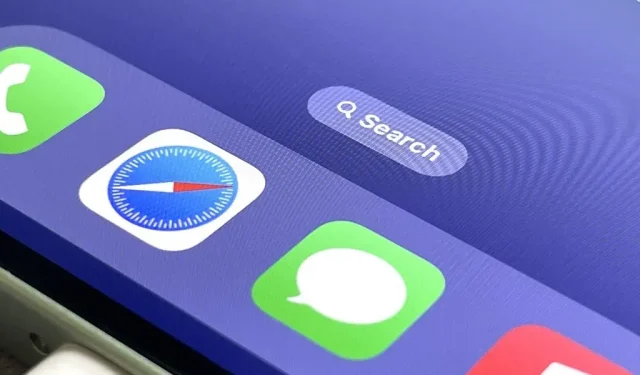
Aloitusnäyttö on iPhonesi tärkein osa mukauttamisen kannalta, ja Apple on juuri antanut meille entistä enemmän vaihtoehtoja sen mukauttamiseen.
iOS 15:ssä voit jo piilottaa sovelluksia ja jopa kokonaisia sivuja aloitusnäytöltä. Voit myös muuttaa sovelluskuvakkeita, jotka tarjoavat vaihtoehtoja, tai poistaa minkä tahansa sovelluskuvakkeen käytöstä pikanäppäimillä. Ja voit asettaa taustakuvasi muuttumaan automaattisesti ajan, nykyisen tumman tai vaalean teeman ja muiden laukaisimien perusteella.
Sinulla on edelleen kaikki nämä vaihtoehdot iOS 16:ssa, mutta voit nyt mukauttaa entistä enemmän iPhonesi aloitusnäytön ominaisuuksia – ja on olemassa muutamia suuria muutoksia, joista sinun tulee olla tietoinen.
1. Spotlight-haku vie sivusi pisteitä
iOS 16 -päivitys korvaa aloitusnäytön telakan yläpuolella olevat sivupisteet uudella Spotlight-hakukuplalla. Sen napauttaminen tekee saman asian kuin pyyhkäiseminen alas aloitusnäytön sivulla. Kuten sivulla olevien pisteiden kohdalla, voit selata aloitusnäytön muita sivuja nopeammin pyyhkäisemällä vasemmalle tai oikealle hakukuplassa.
Pitkä painallus tai kuplan napauttaminen aloitusnäytön editorissa avaa silti sivunvalintatyökalun sivujen näyttämistä tai piilottamista varten.
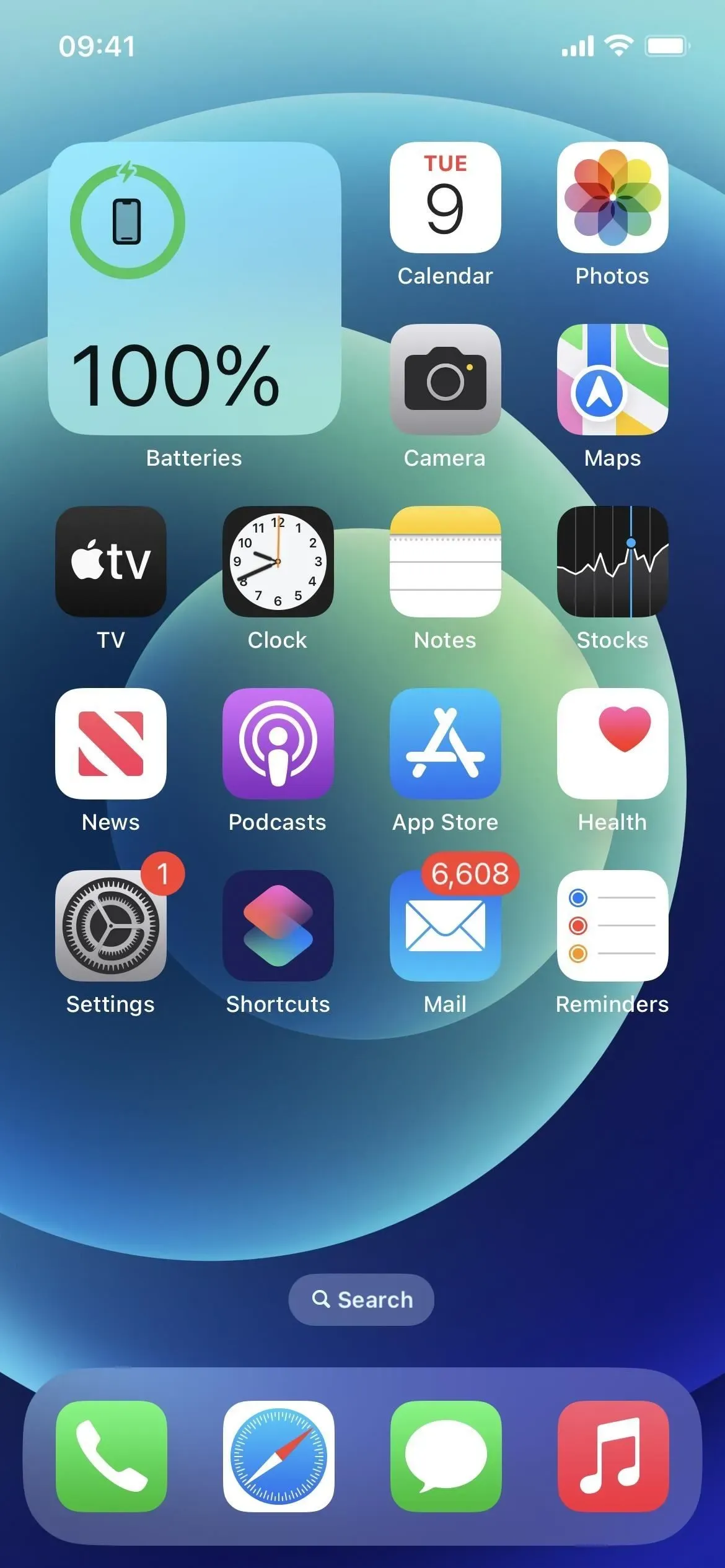
2. Voit palauttaa sivupisteitä
Jos pidät vanhoista pisteistä sivulla ja haluat mieluummin pyyhkäistä Spotlight-hakutyökalua tai käyttää Back Tap -toimintoa, voit palauttaa pisteet. Siirry kohtaan Asetukset -> Aloitusnäyttö ja poista sitten uusi Näytä aloitusnäytöllä -kytkin käytöstä Haku-kohdasta.
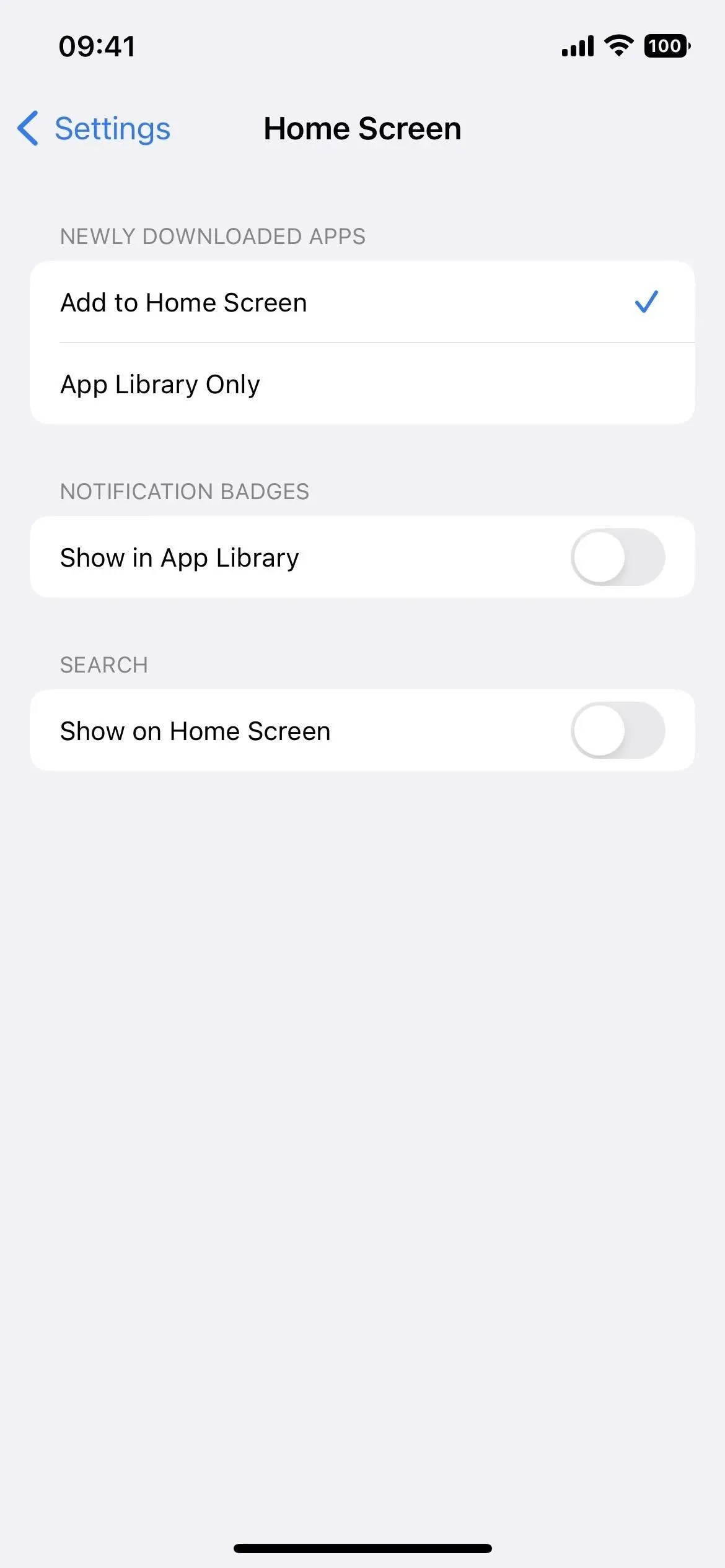
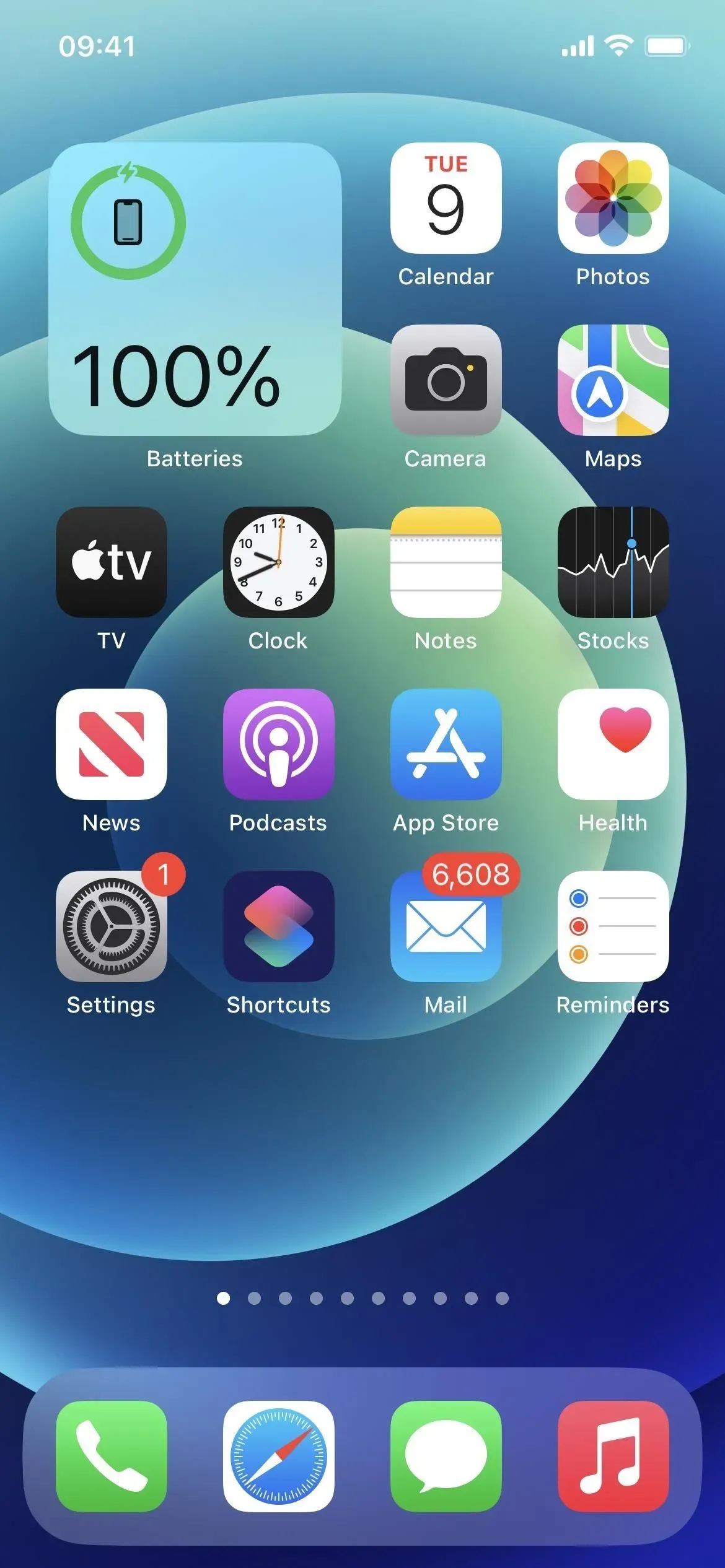
3. Spotlight-hakupalkki on näppäimistön yläpuolella
Safarin jalanjäljissä hakupalkki on aivan näppäimistön yläpuolella joka kerta, kun avaat Spotlight-hakutyökalun aloitusnäytössä, joten silmäsi ei tarvitse poiketa niin kauas nähdäkseen kirjoittamasi. Kun selaat tuloksia, palkki siirtyy näytön alaosaan, kun näppäimistö on piilotettu.
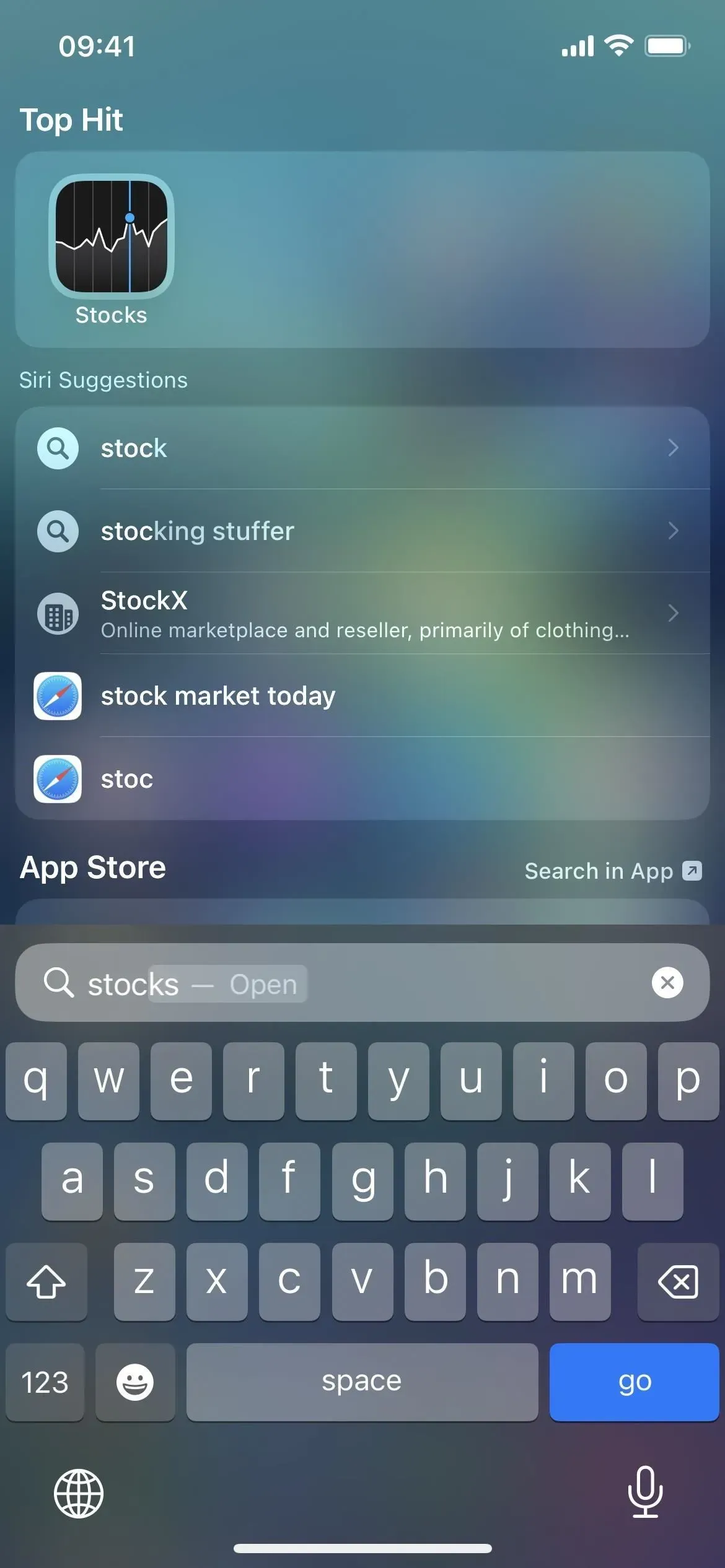
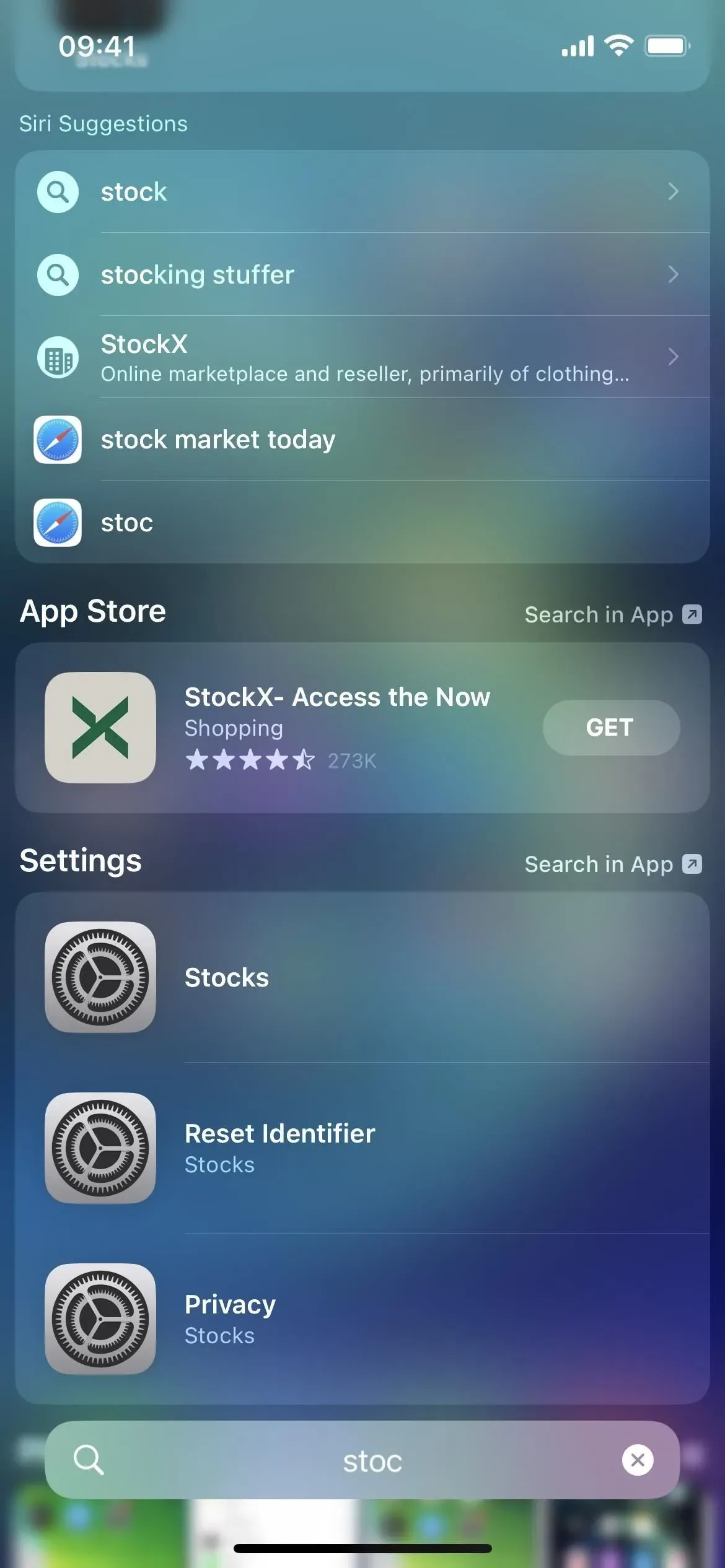
4. Kirjat-widget ilmestyi vihdoin
Jostain syystä Apple ei ole koskaan tehnyt widgetiä Kirjat-sovellukselleen – tähän asti. iOS 16:ssa voit lisätä uuden Kirjat-widgetin aloitusnäyttöön tai Tänään-näkymään. Pieni widget näyttää parhaillaan luettavan kirjan ja päivittäisen tavoitteesi. Keskimmäinen näyttää myös valmistumisprosentin. Ja isossa näkyy myös viikonpäivät.
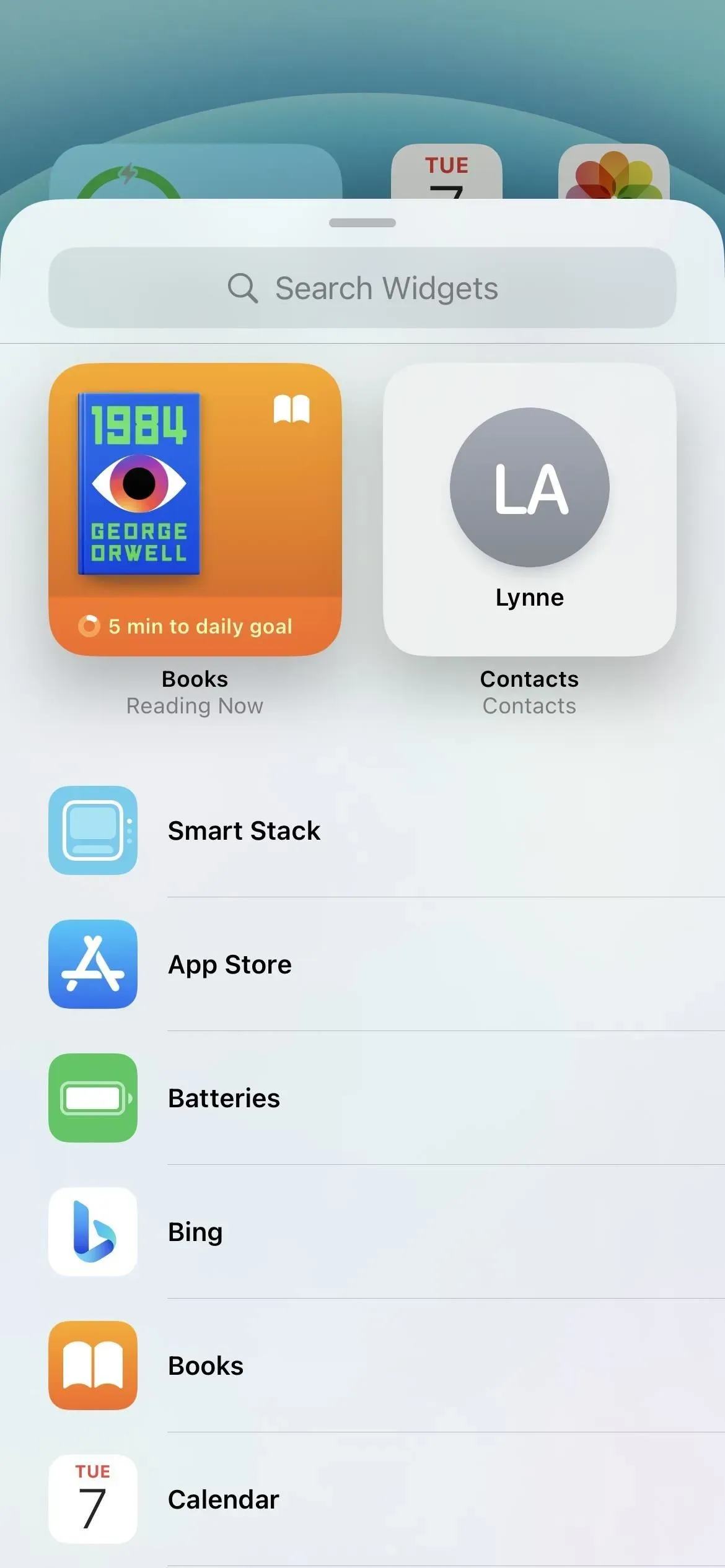
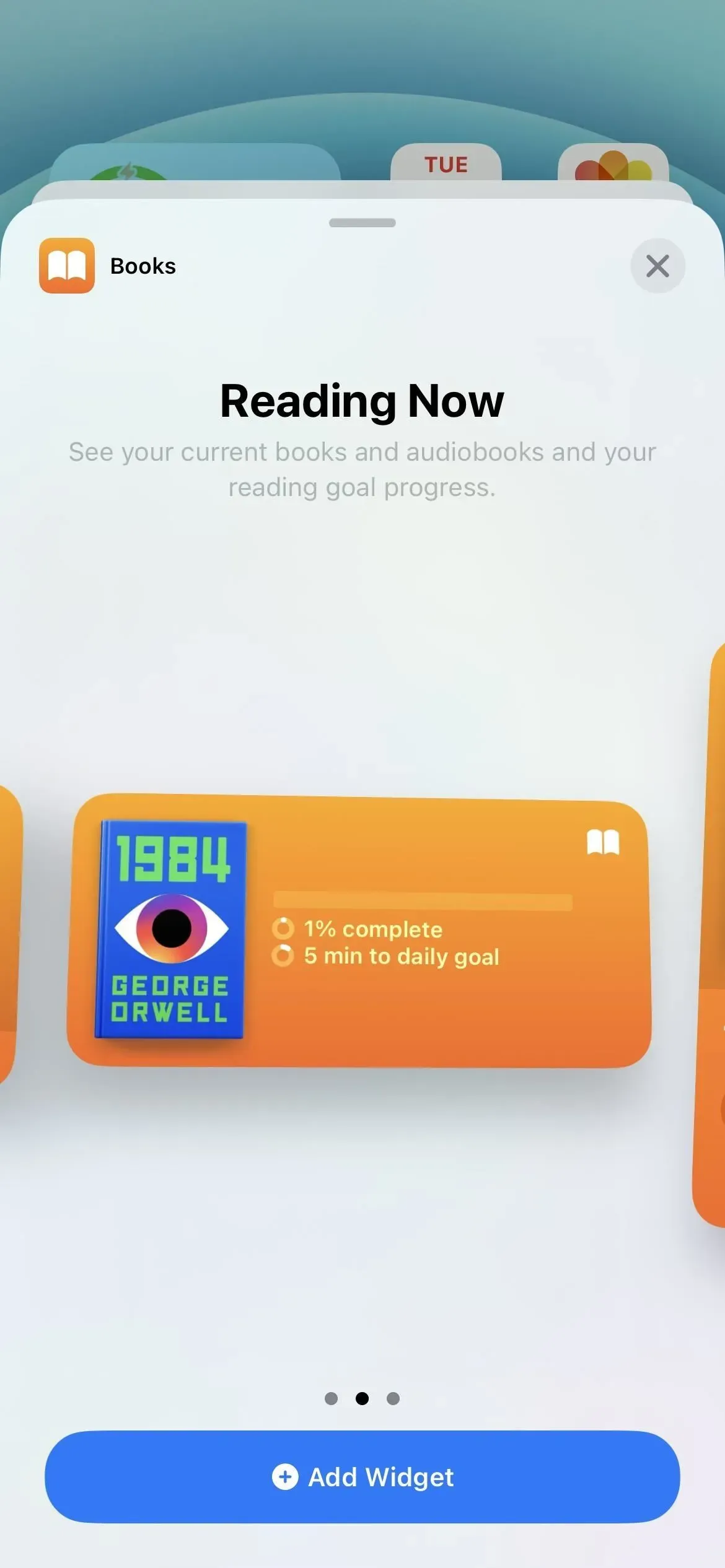
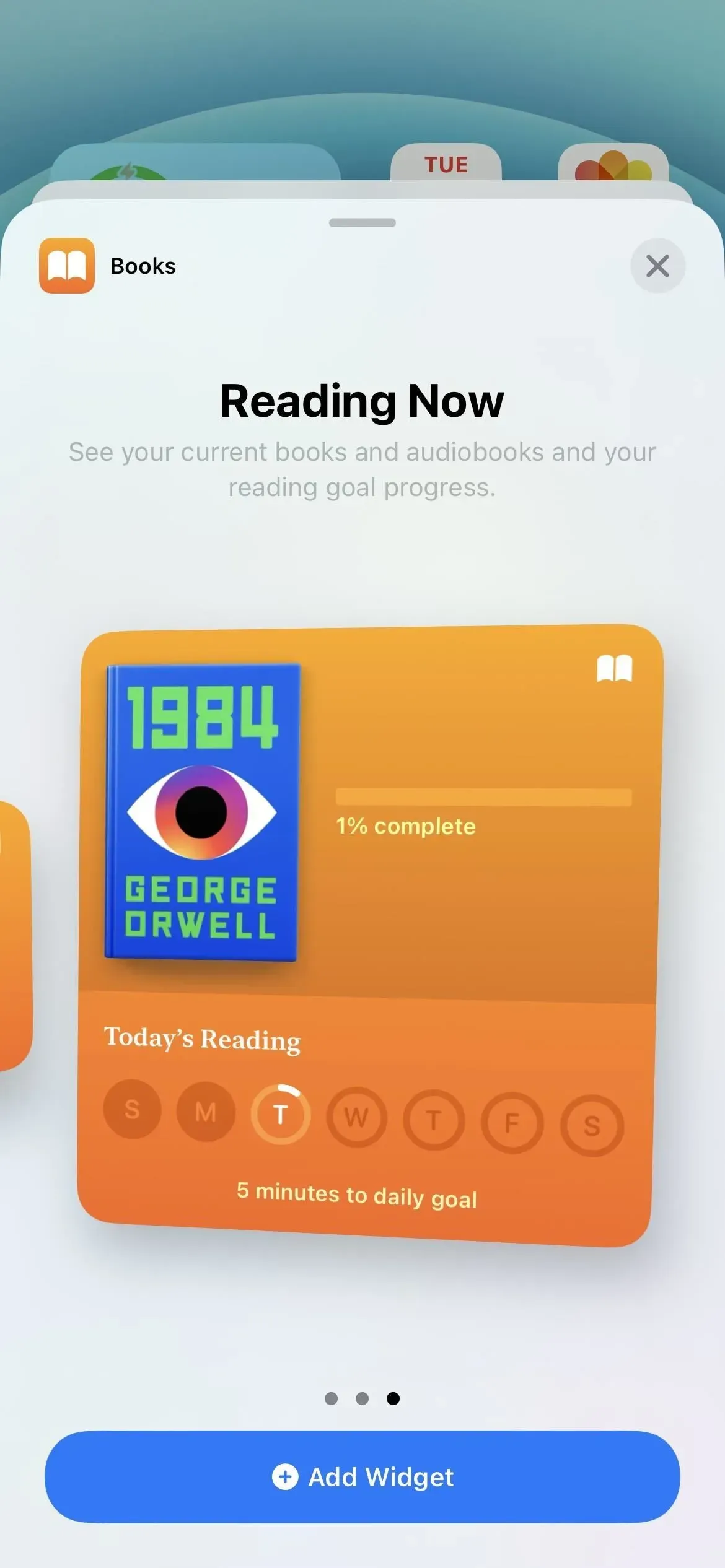
5. Taustakuva mukautuu automaattisesti lukitusnäyttöön sopivaksi
Yksi iOS 16:n merkittävimmistä ominaisuuksista antaa sinun mukauttaa lukitusnäytön taustaa jokaiseen tilanteeseen. Jokaisessa lukitusnäytön taustakuvassa voit valita fonttityypin, väriteeman ja lisätä widgetejä.
Kun lisäät uuden lukitusnäytön taustakuvan arsenaaliisi lukitusnäytöstä tai valitsemalla Asetukset -> Taustakuva -> Lisää uusi taustakuva, sinulta kysytään, haluatko ”Aseta taustakuvapariksi”, mikä tarkoittaa, että aloitusnäytön taustakuva täsmää automaattisesti. lukitusnäyttö.
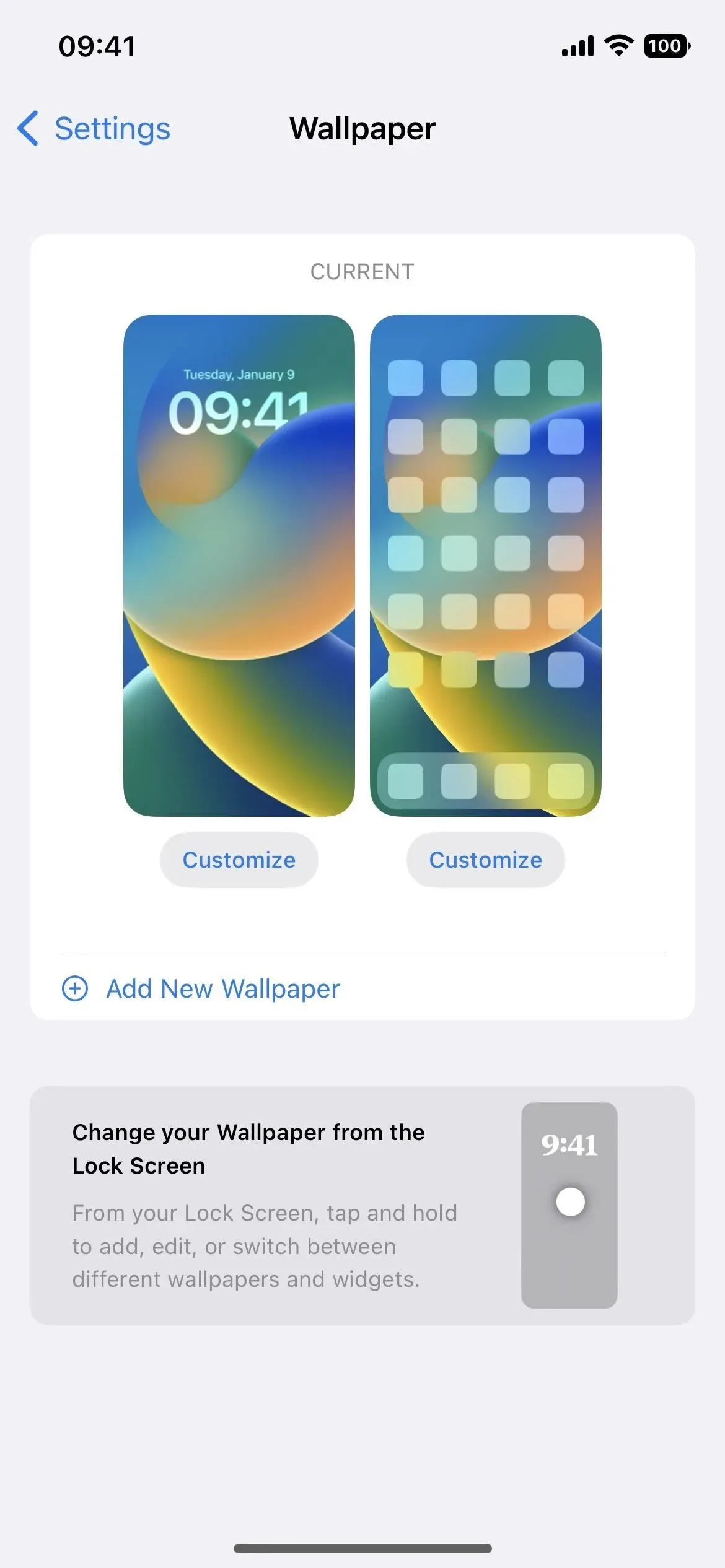
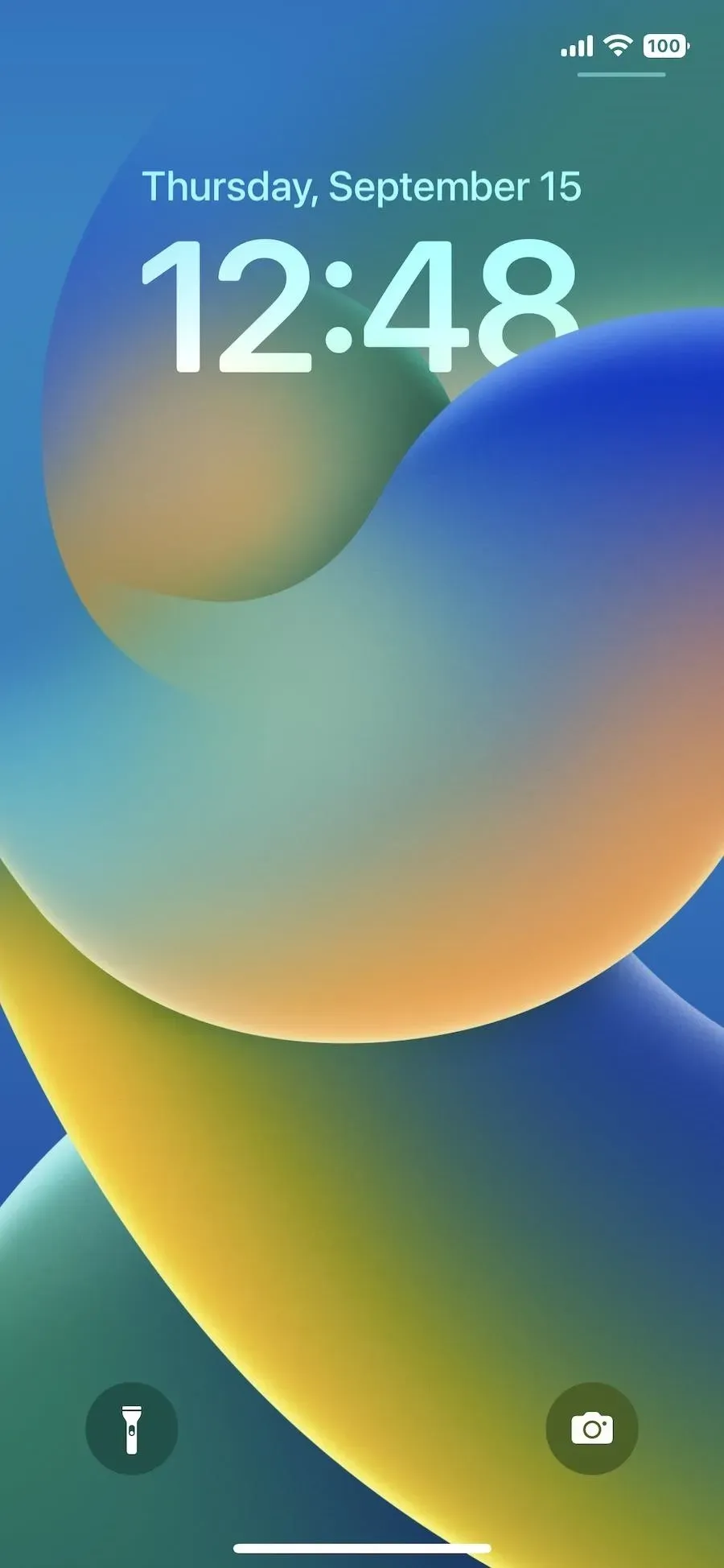
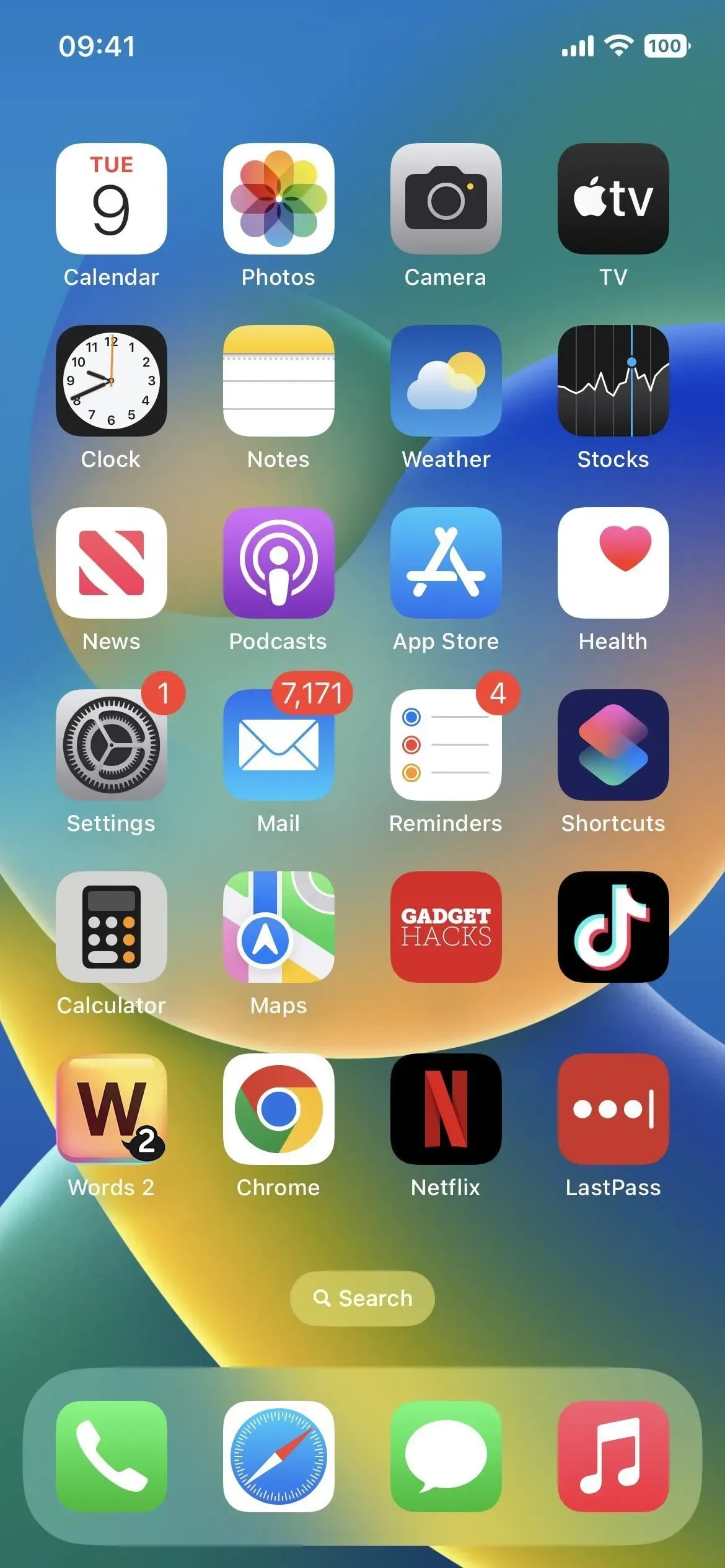
6. On hymiöitä ja viileitä taustakuvavärejä
Kun vaihdat lukitusnäytön taustakuvaa, voit valita toistuvan emojin tai ryhmän hymiöitä eri ruudukkotyyleissä. Lisäksi Väri-vaihtoehdon avulla voit valita minkä tahansa yhtenäisen värin tai käyttää gradienttitehosteita, kuten Vibrant, Steam, Deep, Hue ja Vibrant. Koska voit yhdistää työpöydän taustakuvan ja lukitusnäytön taustakuvan, voit myös käyttää mitä tahansa näistä emoji- ja värivaihtoehdoista aloitusnäytön taustakuvana.
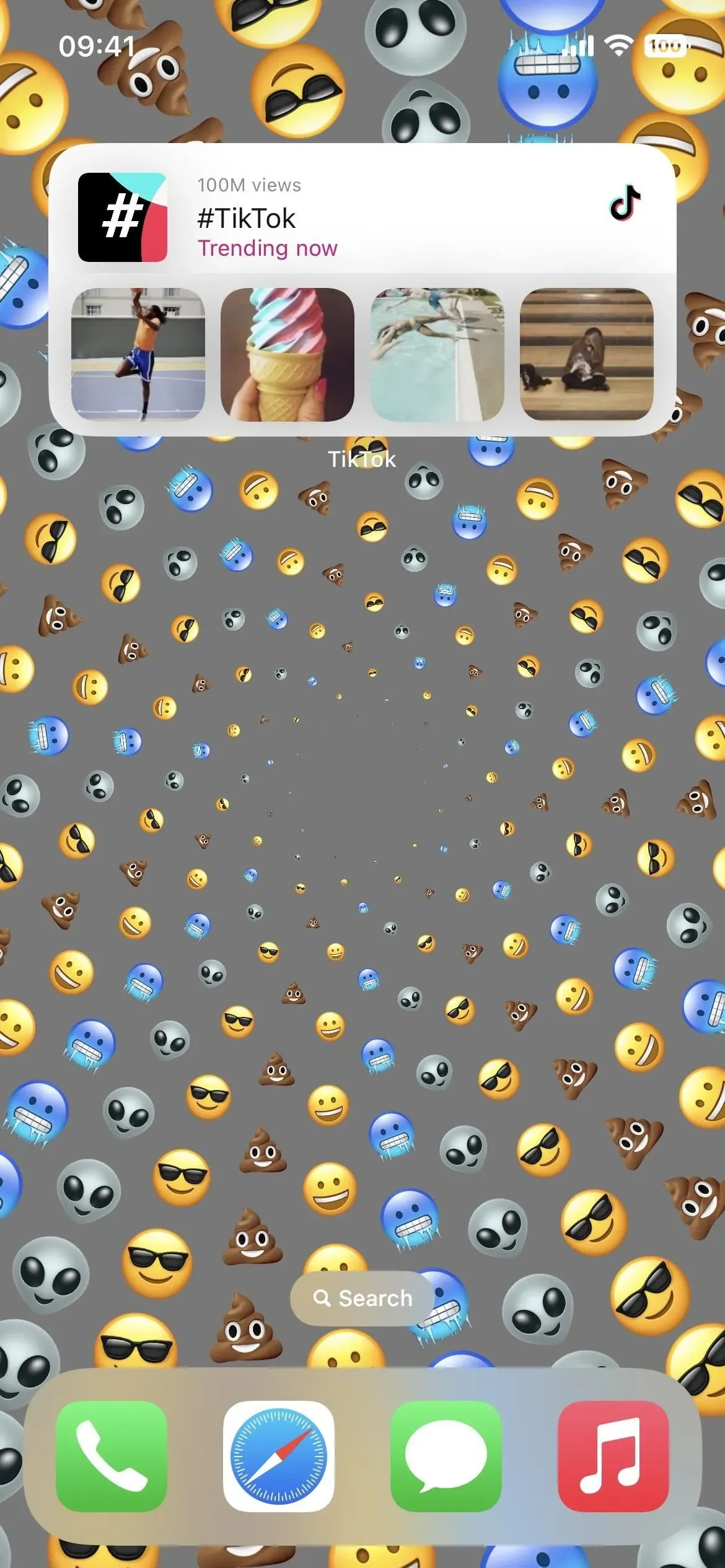
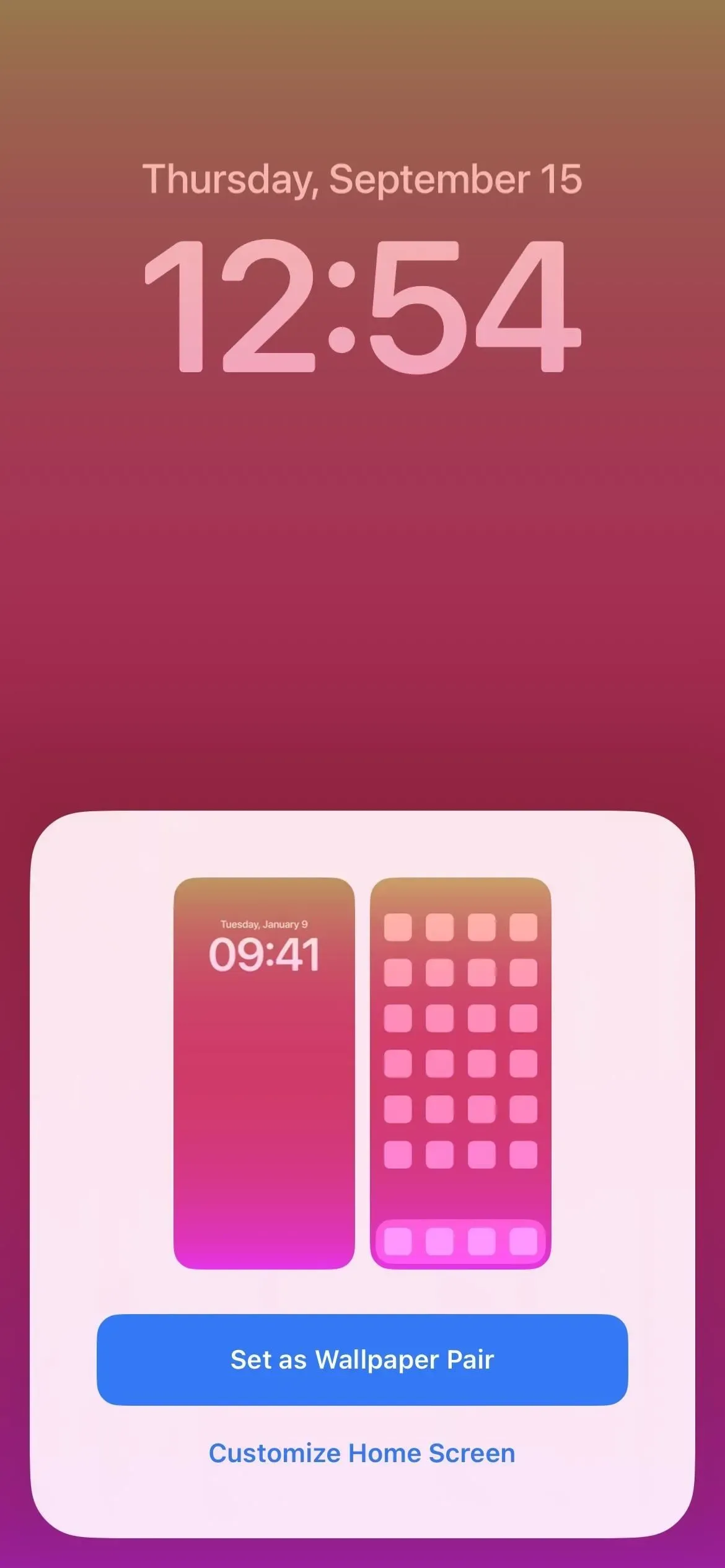
7. On myös automaattisia taustakuvia
Jotta iPhonesi voi vaihtaa taustakuvan automaattisesti iOS 15:ssä, sinun on määritettävä automaatio Pikakuvakkeet-sovelluksessa. Tätä ei enää tarvita, jos haluat sekoittaa sääolosuhteita, tähtitieteen päivityksiä tai valokuvia. Voit muokata niitä valitessasi lukitusnäytön taustakuvaa, ja ne toimivat myös aloitusnäytön taustana, ellet muuta sitä manuaalisesti kohdassa Asetukset -> Taustakuva.
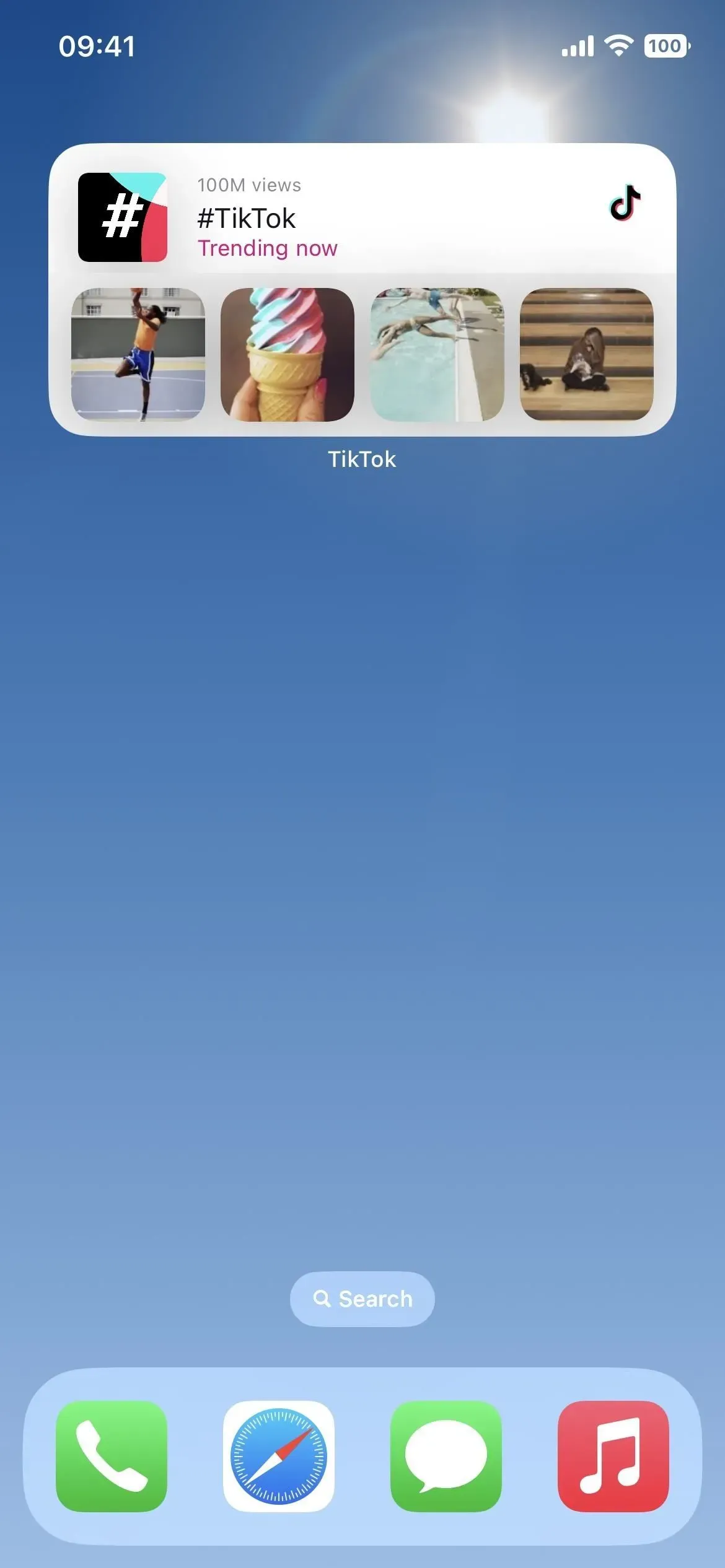
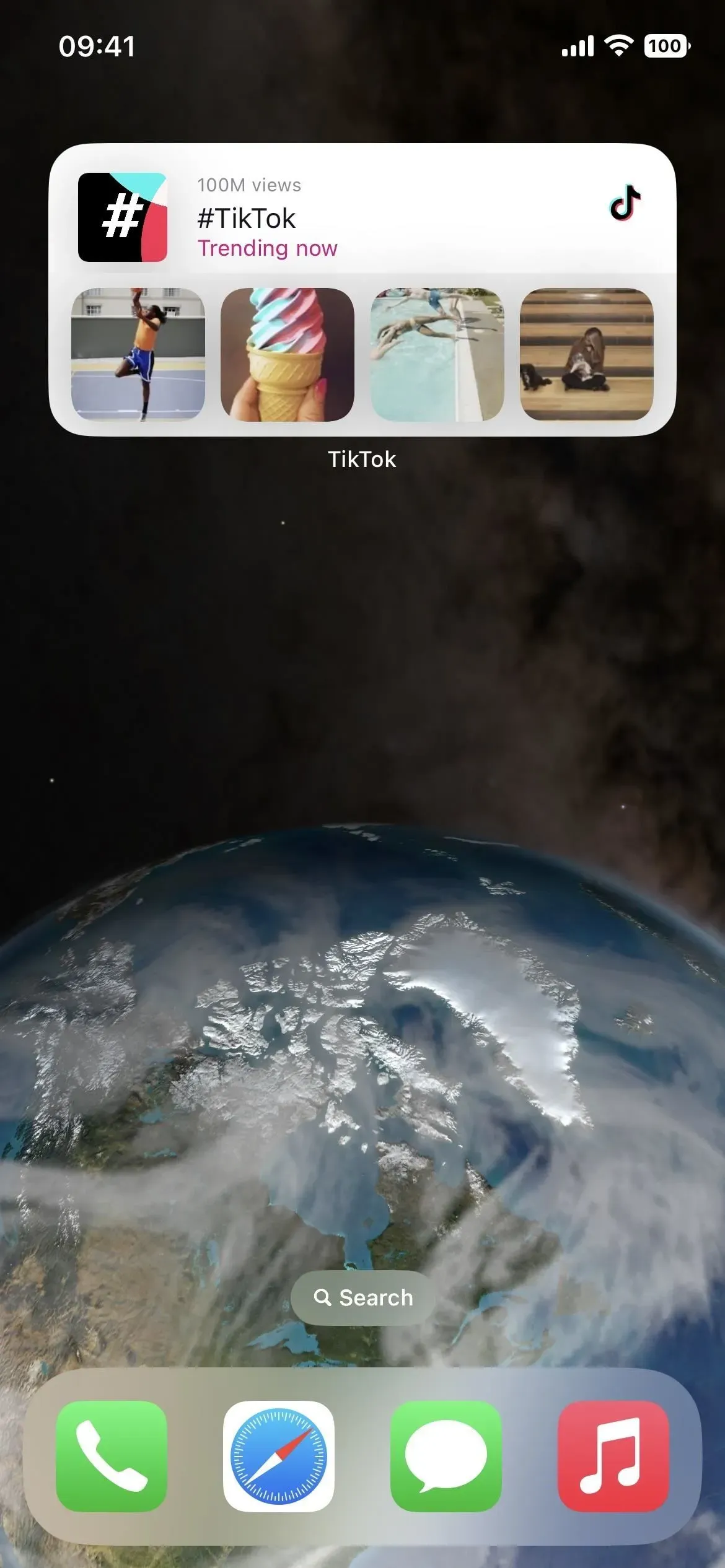
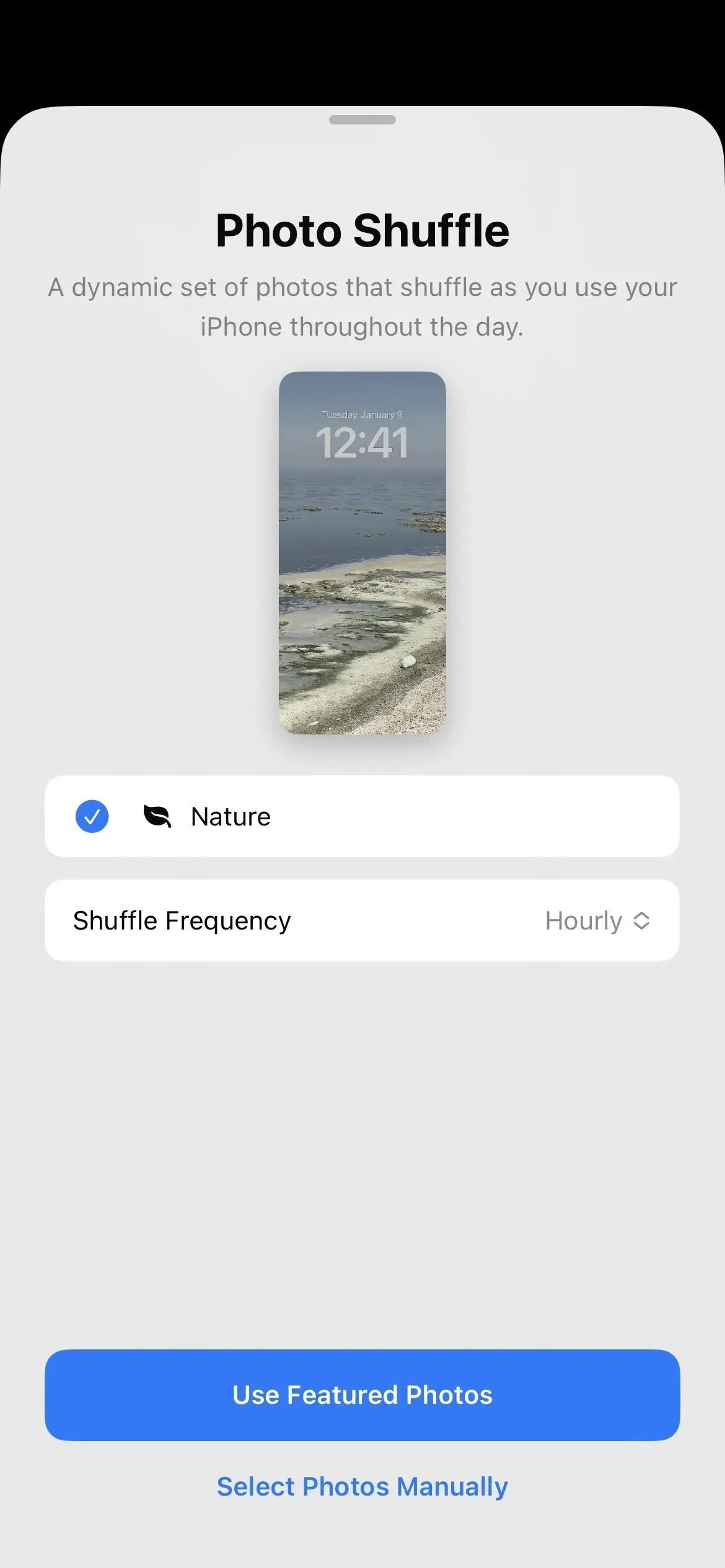
8. Voit vaihtaa taustakuvaa
Sinun ei tarvitse yhdistää lukitusnäyttöä ja aloitusnäytön taustakuvaa. Kun määrität lukitusnäytön taustakuvan ensimmäisen kerran, valitse ”Aseta taustakuvapariksi” sijaan ”Muokkaa aloitusnäyttöä”.
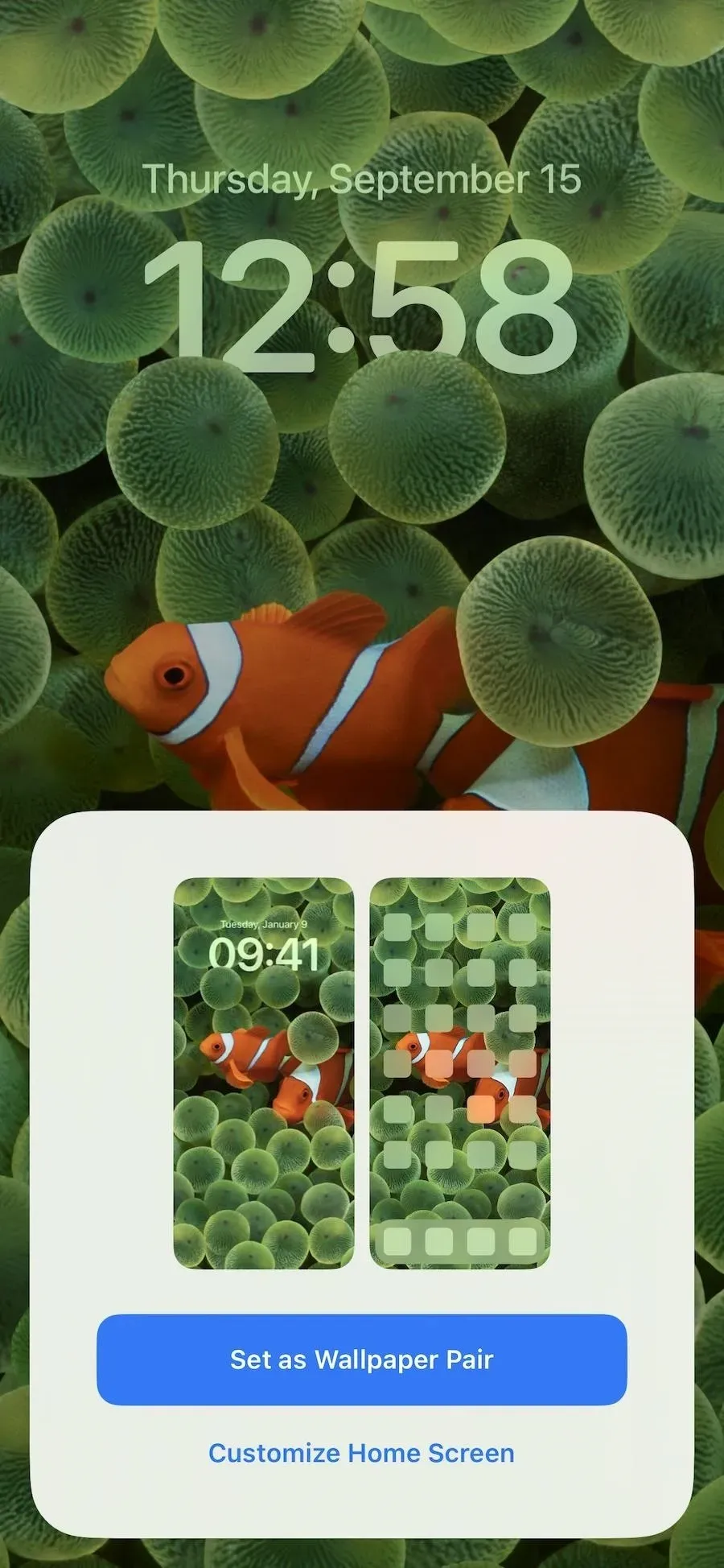
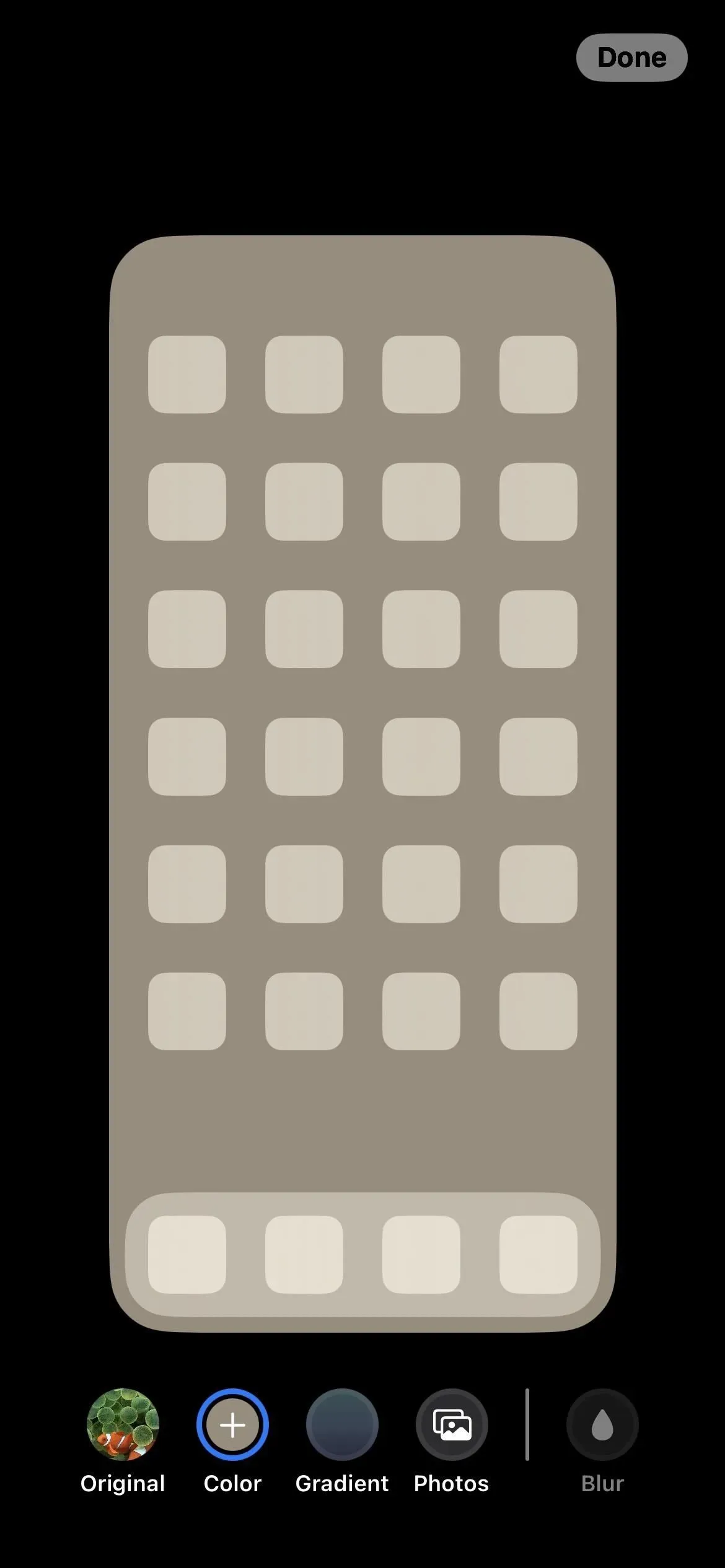
Jos olet asettanut lukitus- ja aloitusnäytön taustakuvat vastaamaan toisiaan tai haluat vain vaihtaa aloitusnäytön taustakuvasi, siirry kohtaan Asetukset -> Taustakuva, napauta aloitusnäytön kuvan alla Mukauta ja valitse eri vaihtoehto, kuten väri. sävy, värigradientti tai valokuva. Kun napautat Valmis, tämä taustakuva liitetään tällä hetkellä aktiiviseen lukitusnäytön taustakuvaan. Joten kun vaihdat lukitusnäytön taustakuvaa, se käyttää myös sille määrittämääsi aloitusnäytön taustakuvaa.
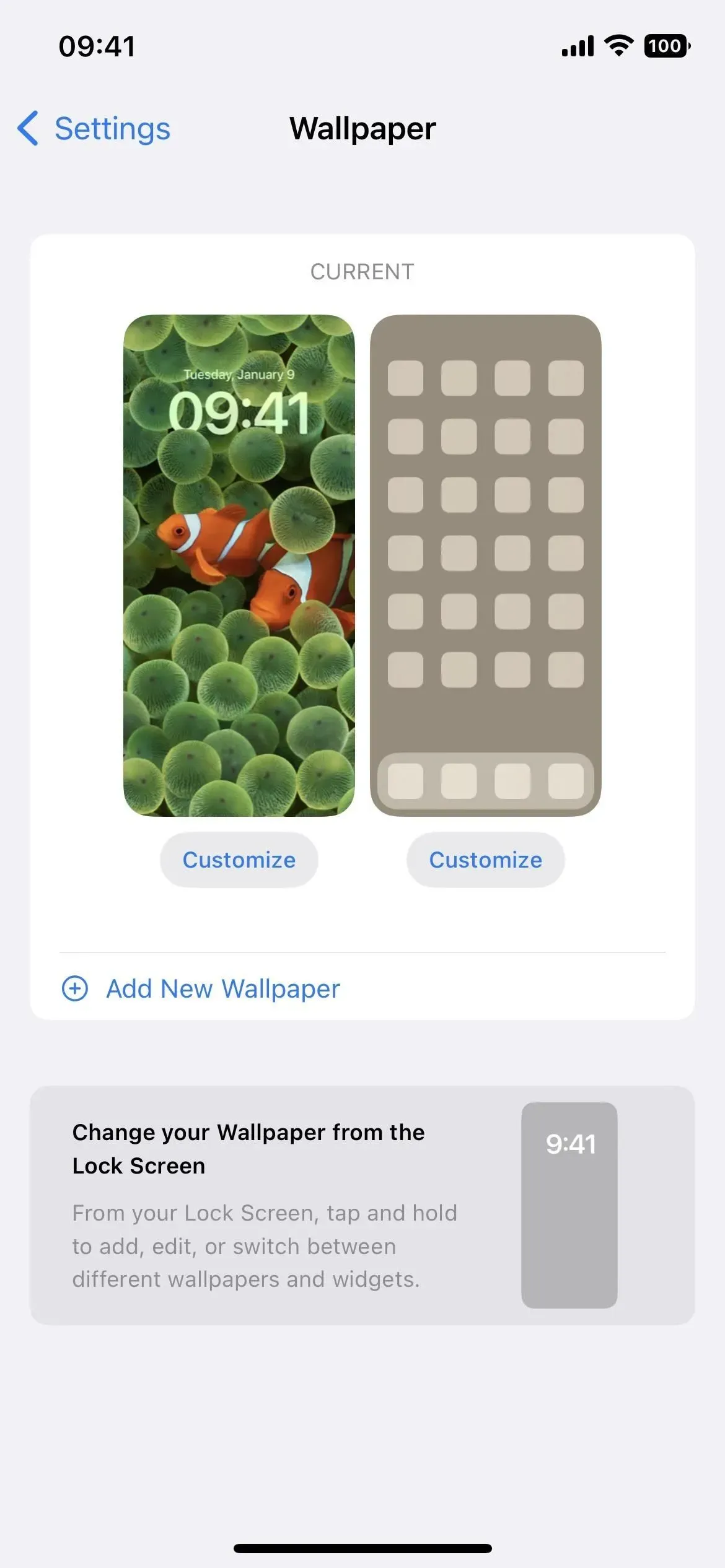
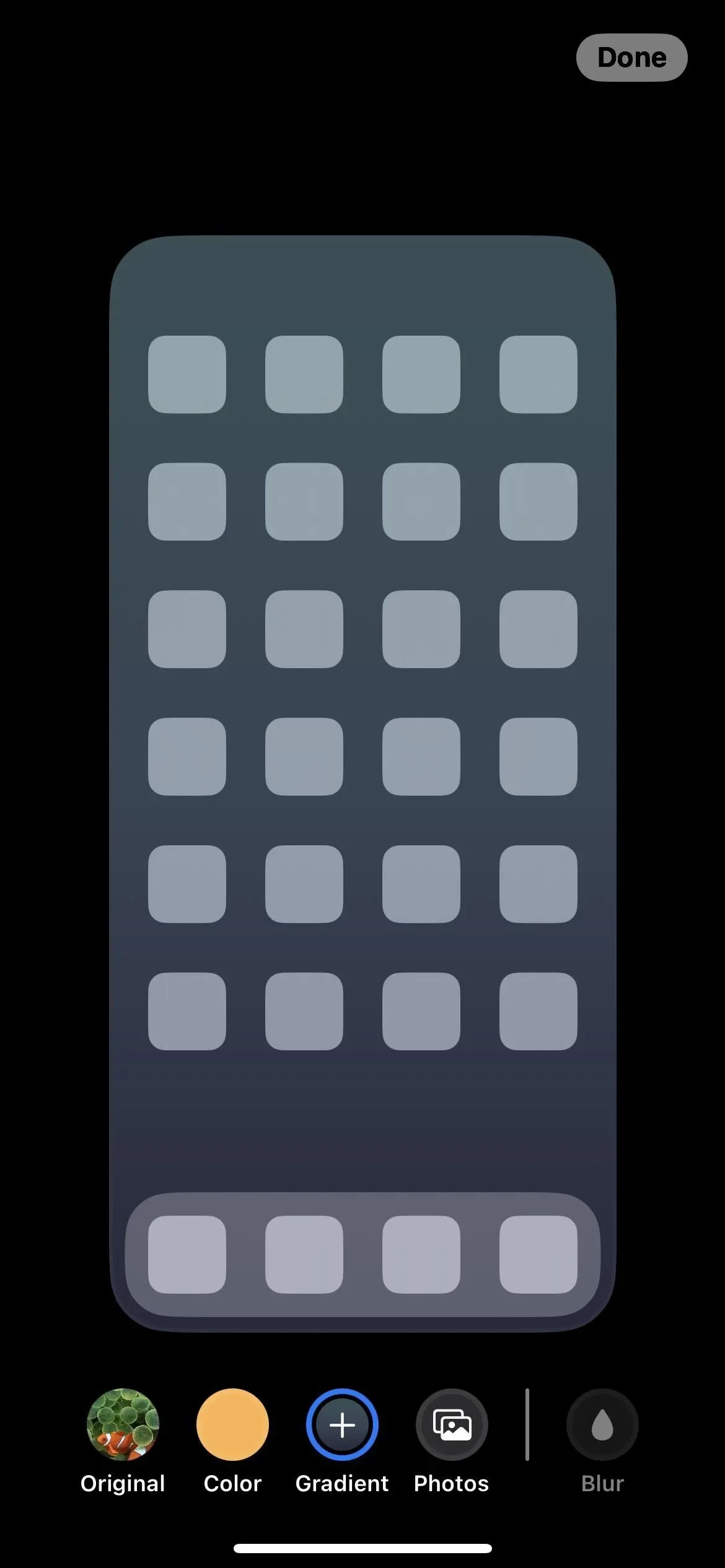
9. Apple-taustakuvissa on luettavuuden hämärtymistä
Kun käytät jotakin Applen taustakuvaa aloitusnäytön taustana, näet taustakuvaeditorissa vaihtoehdon nimeltä Blur. Se on oletuksena pois päältä, mutta kun kytket sen päälle, taustakuva hämärtyy, jolloin sovellukset, kansiot, widgetit ja muu aloitusnäytön sisältö näyttävät terävämmältä ja selkeämmältä.

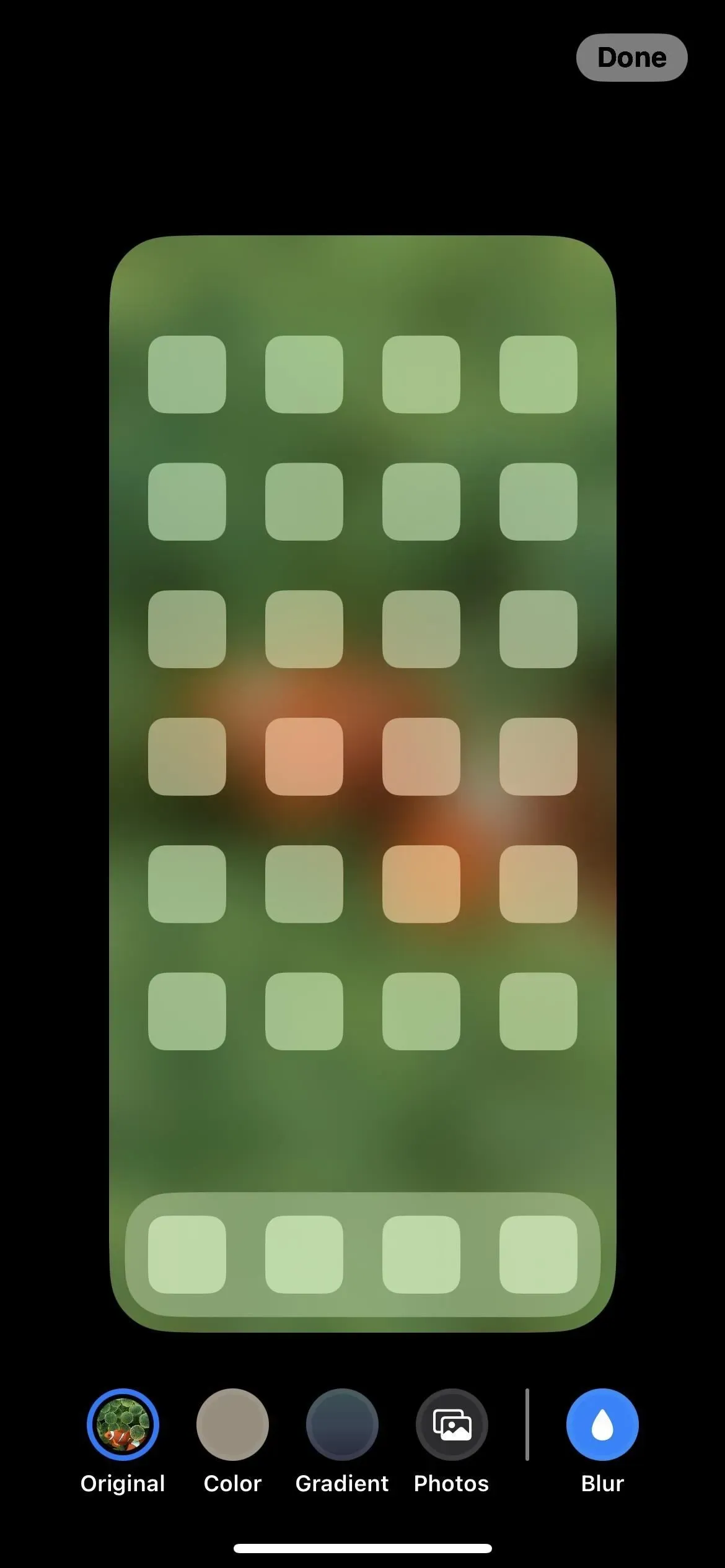
10. Voit valita kiinteän taustakuvan täytön
Vaikka Applella on ajoittain ollut muutamia yksivärisiä taustakuvia, sinun oli aina löydettävä oma kuva käytettäväksi, jos halusi yhtenäisen taustavärin aloitusnäytöllesi. Ei enää. Solid Color Fill on toinen vaihtoehto aloitusnäytön taustakuvaeditorissa vasemmalta. Napsauta ”Väri” ja napsauta sitten uudelleen avataksesi Värinvalitsin, jossa voit valita värin ja sen voimakkuuden.
Neuvoja. Jos haluat, että aloitusnäytöllä ja lukitusnäytöllä on sama yksivärinen väri, valitse ”Väri” lukitusnäytön taustakuvan valintavalikosta, valitse väri ja pyyhkäise sitten ylös ”Kiinteä”-vaihtoehtoon.
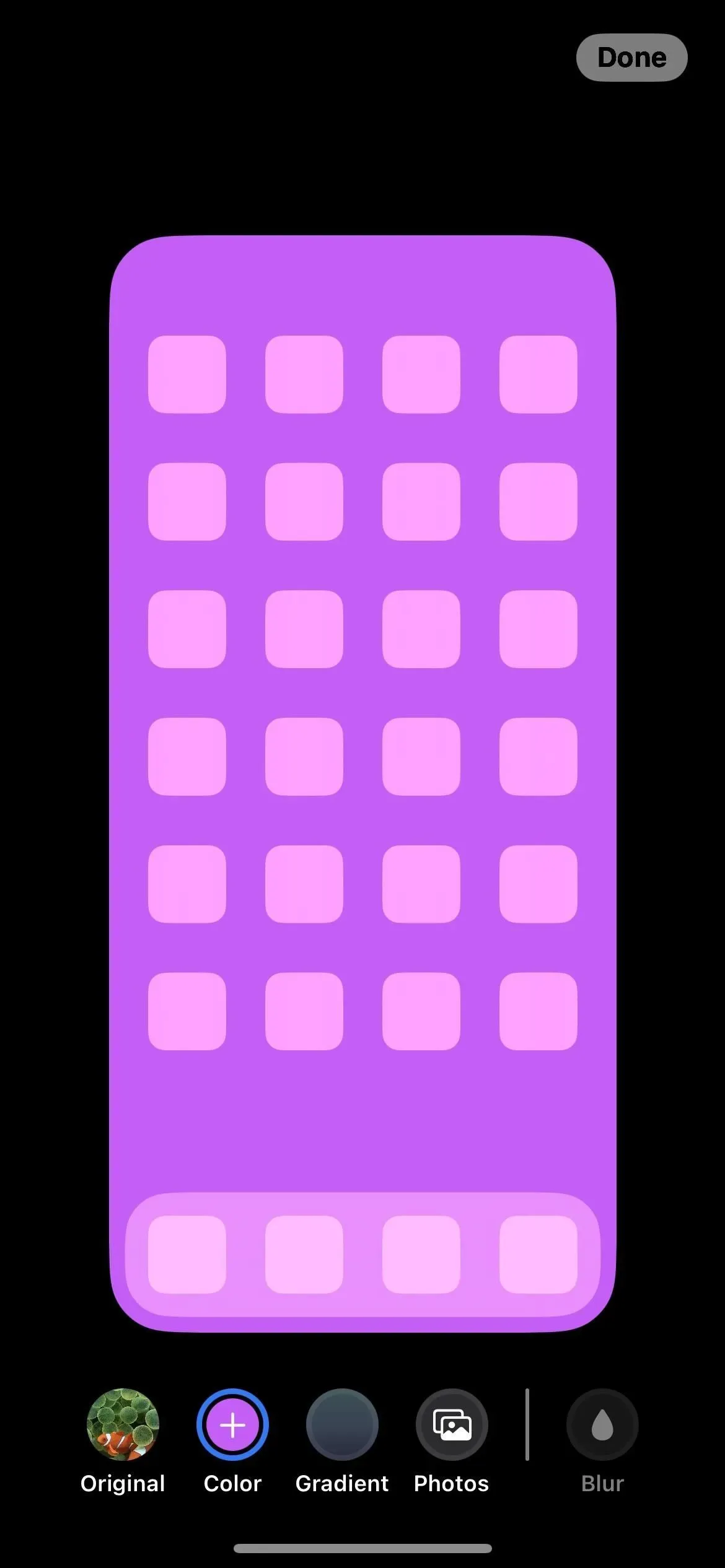
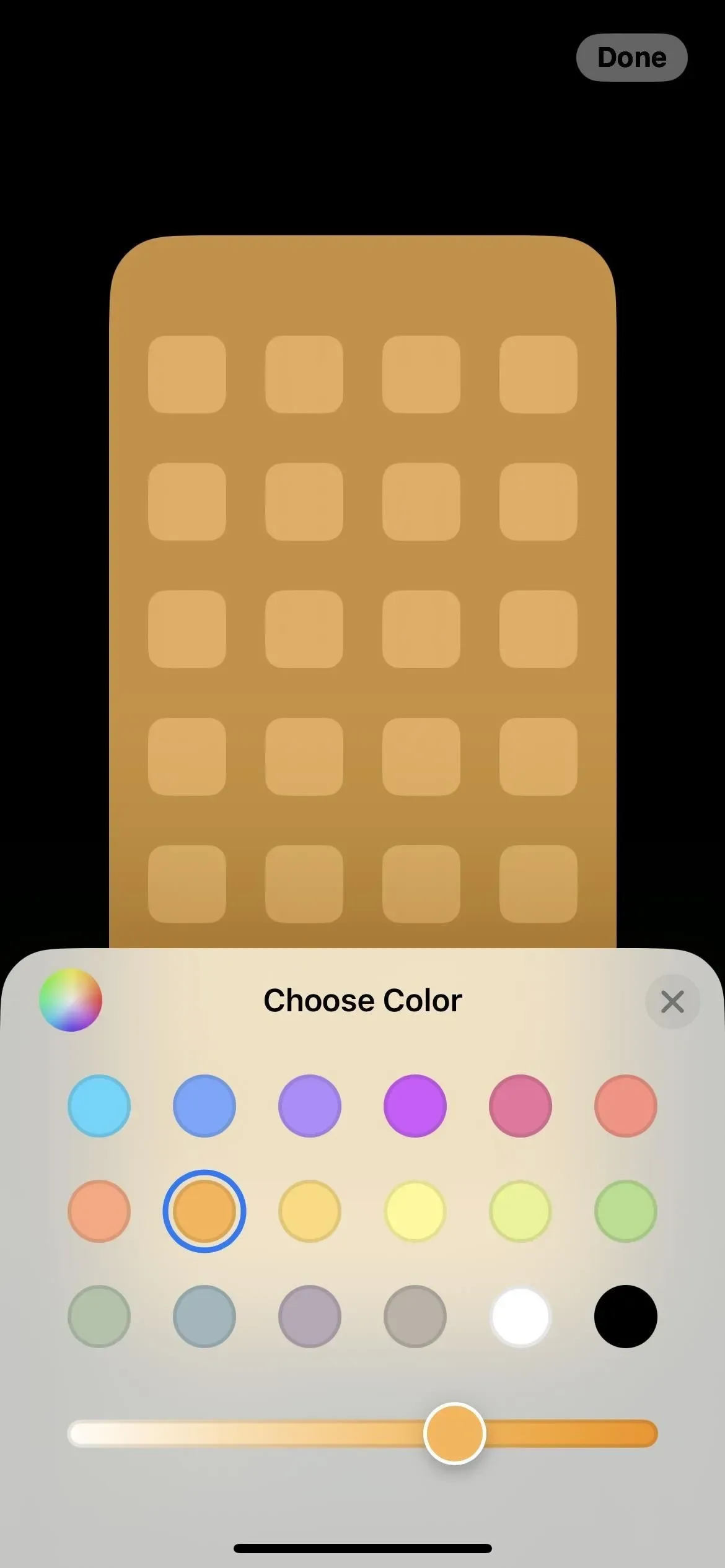
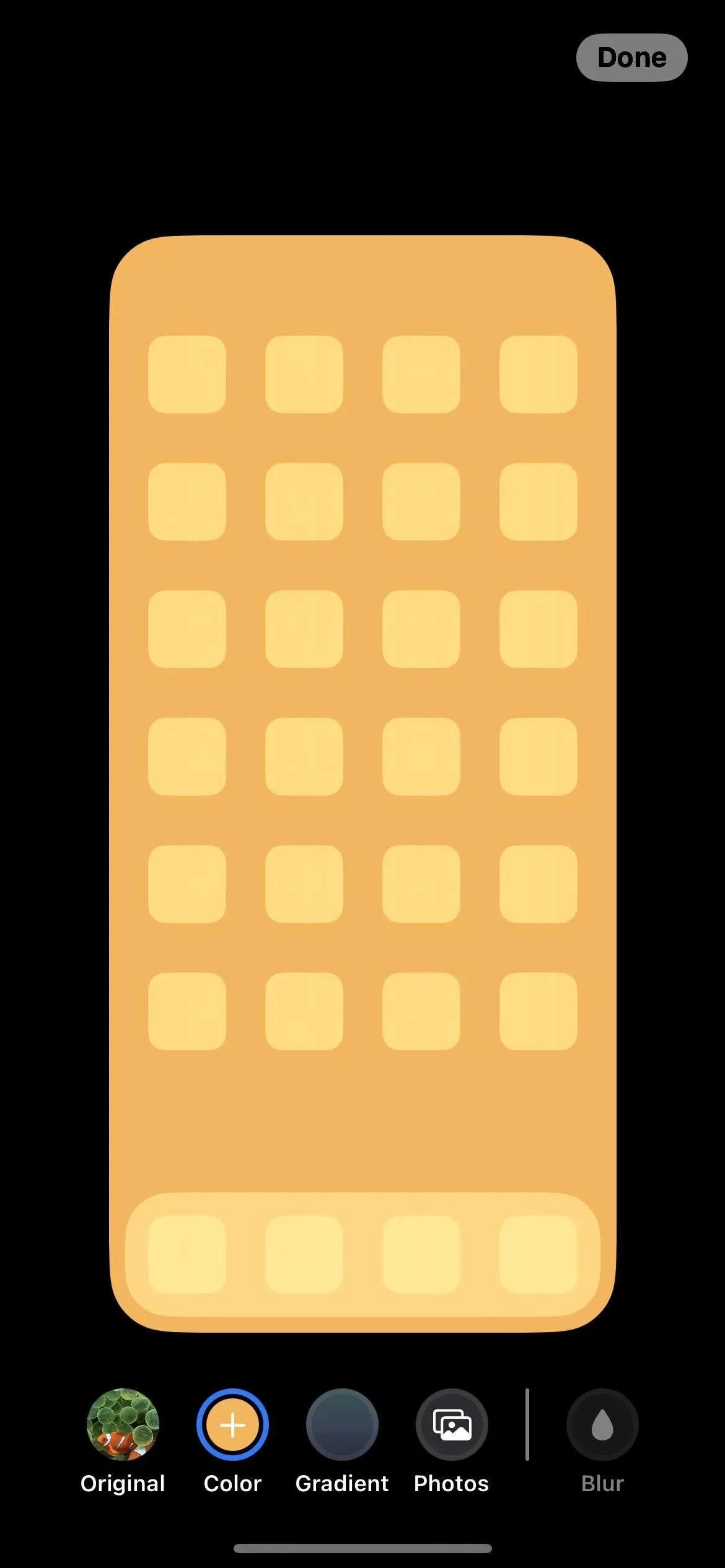
11. Tai Gradient Wallpaper Fill
Jos pidät enemmän haalistuvista väreistä kuin yhtenäisistä väreistä, aloitusnäytön taustakuvaeditorin vasemmalla oleva kolmas vaihtoehto antaa sinun valita gradientin. Napauta Liukuväri ja napauta sitä sitten uudelleen avataksesi liukuvärin valitsimen, jossa voit valita liukuvärin värin ja voimakkuuden.
Neuvoja. Jos haluat käyttää samaa kiinteää liukuväriä aloitusnäytössä ja lukitusnäytössä, valitse ”Väri” lukitusnäytön taustakuvan valintavalikosta, valitse värisi ja pyyhkäise sitten ylös Vibrant Gradient -vaihtoehtoon. Lukitusnäytön taustakuvan muokkausohjelmassa on saatavilla muita liukuvärityylejä, joten jos haluat käyttää Bright-, Vapor-, Deep- tai Tone-gradienttia aloitusnäytölläsi, sen on vastattava lukitusnäytön taustakuvaa.
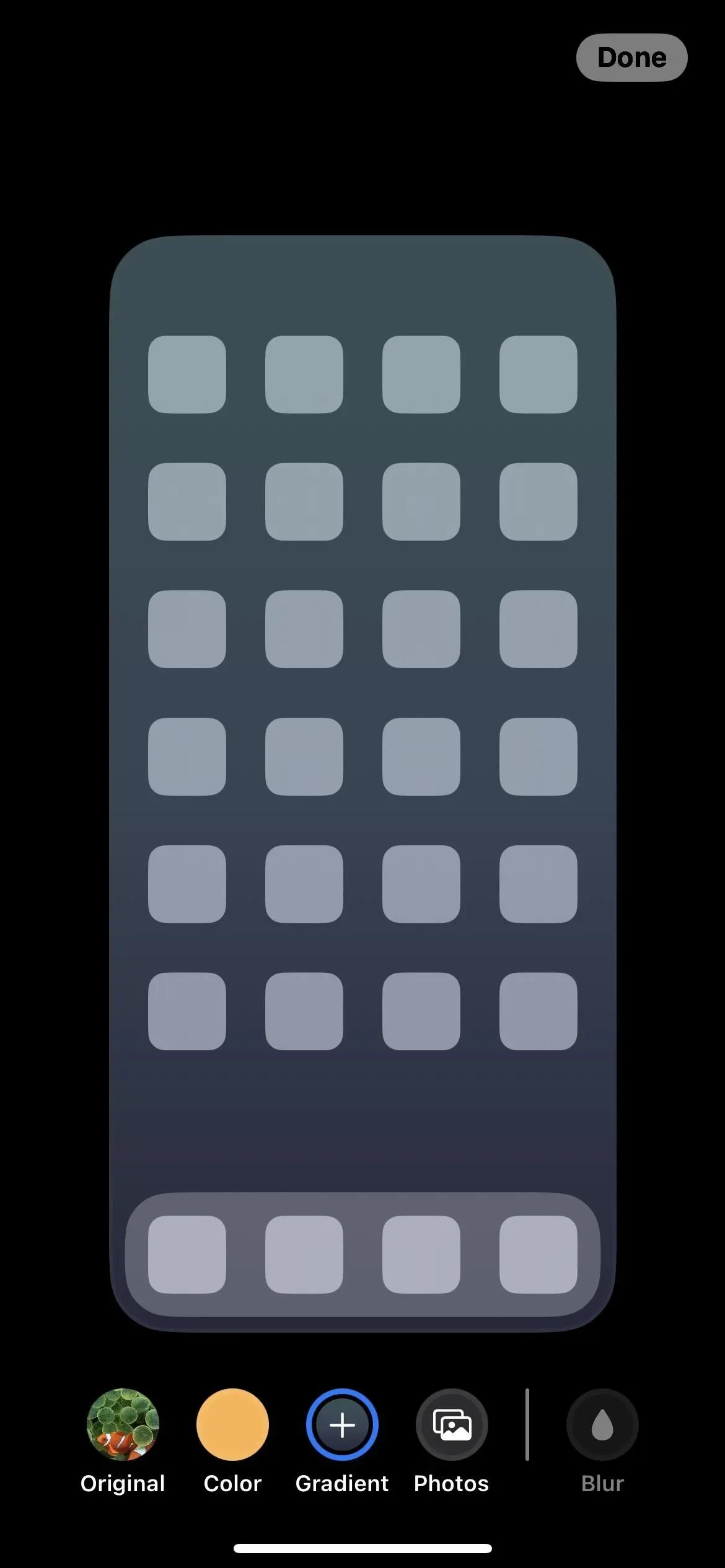
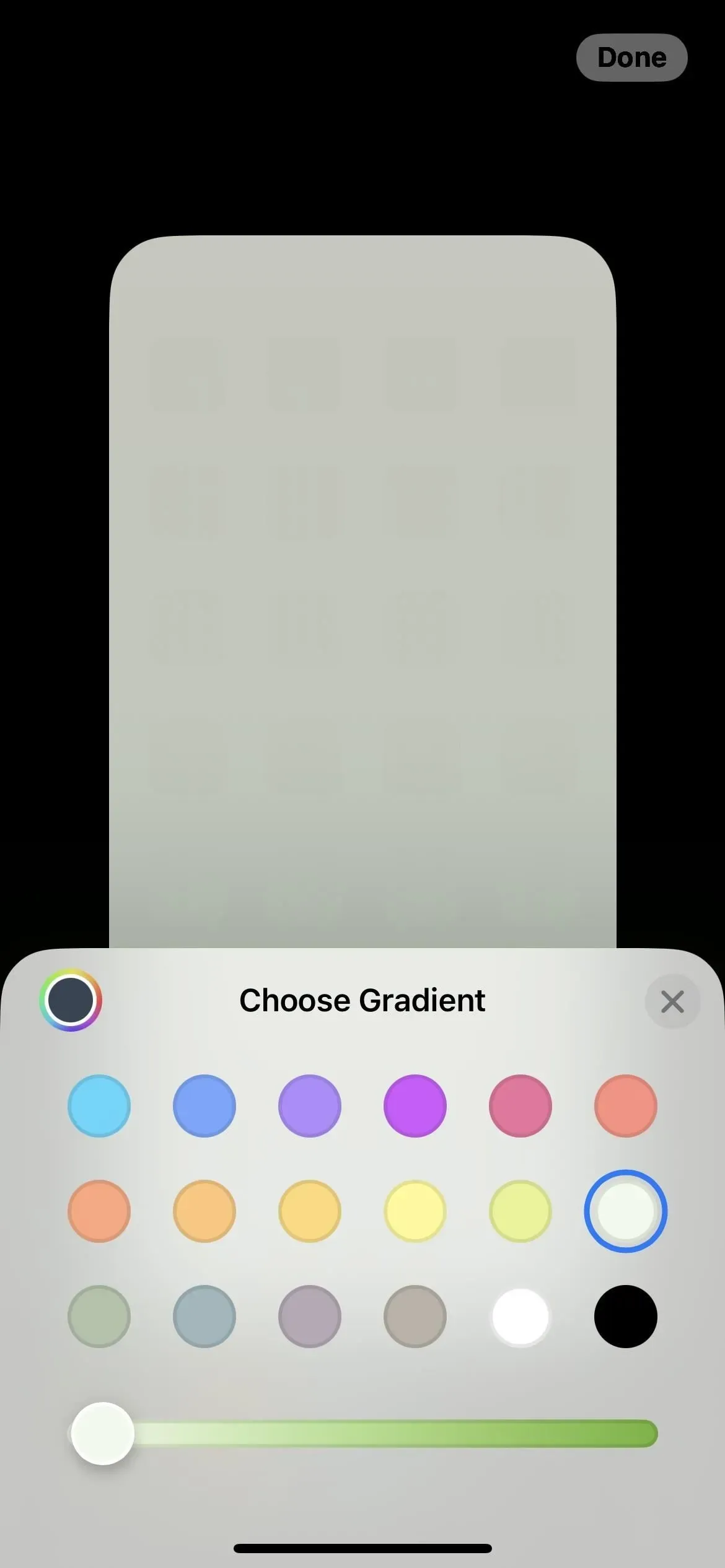
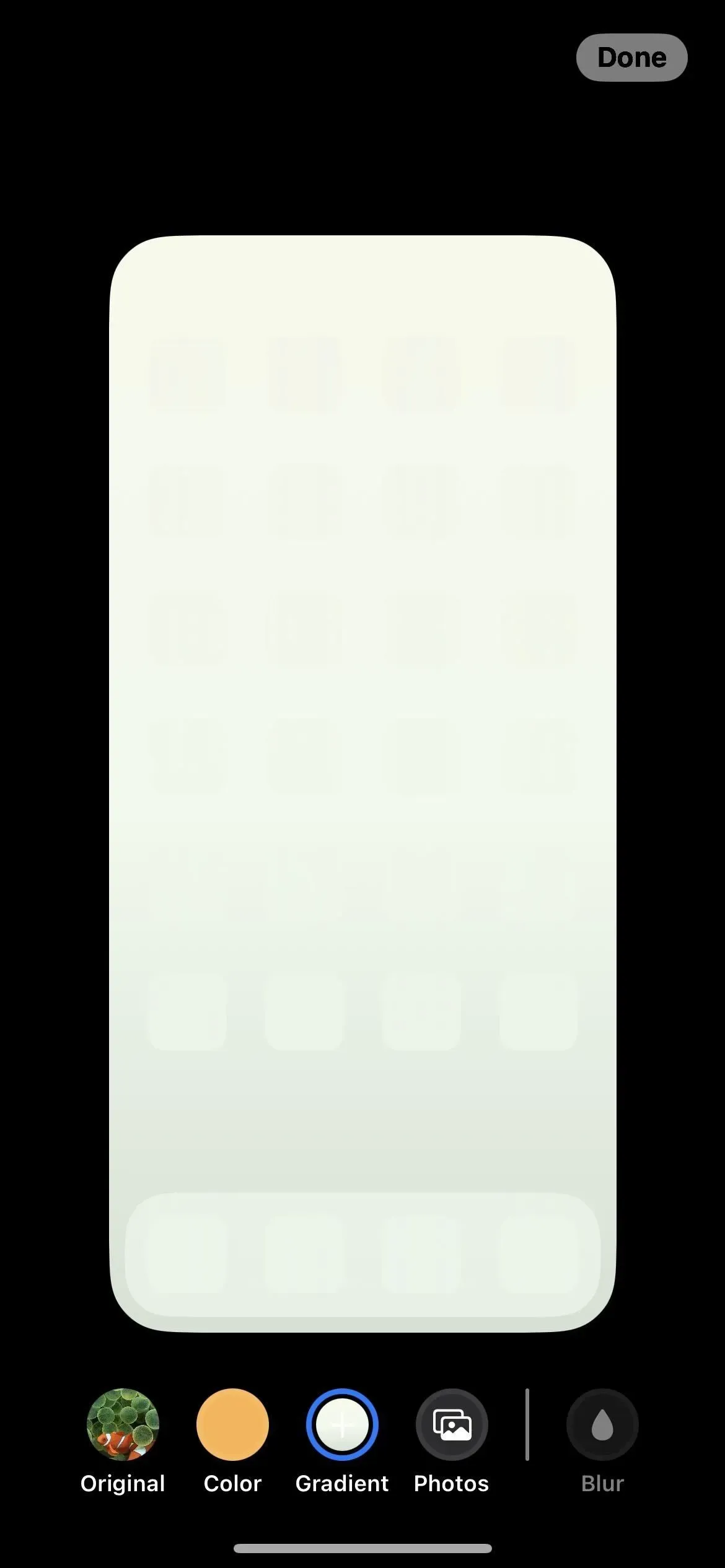
12. Valokuvatapetti voi olla mustavalkoinen, kaksisävyinen tai värillinen.
Jos valitset valokuvan aloitusnäytön taustaksi, voit nyt jättää sen sellaisenaan (”Luonnollinen”) taustakuvaeditorissa tai tehdä sen sijaan ”Mustavalkoinen”, ”Kaksivärinen” tai ”Väritäyttö”. Pyyhkäise vasemmalle tai oikealle näytön poikki vaihtaaksesi vaihtoehtojen välillä.



13. Voit vaihtaa Duuotone- ja Color Wash -värejä.
Jos valitset taustakuvan Duotone- tai Color Wash -sovelluksella, napauta editorissa ellipsiä (•••) ja valitse Style Color vaihtaaksesi sävyn eri väriin.
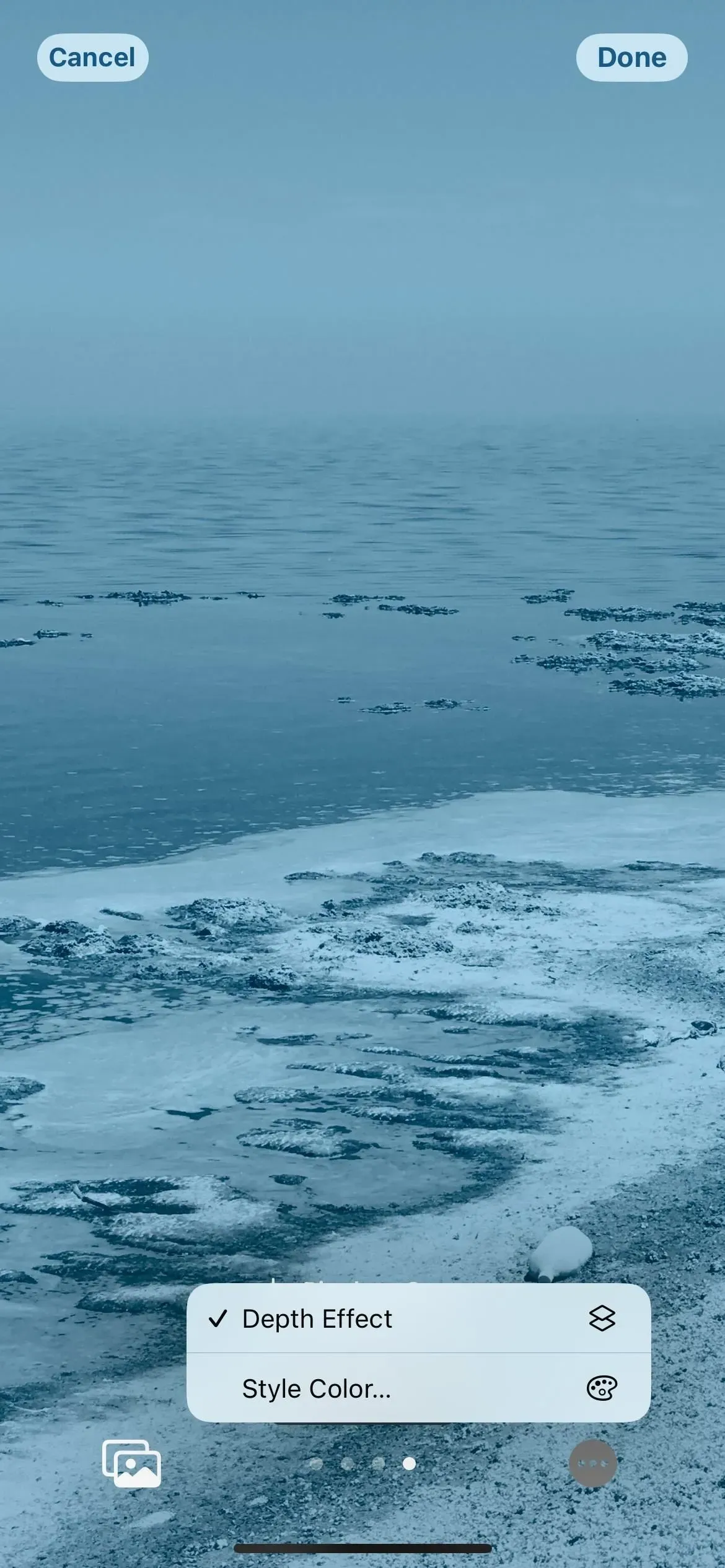

14. Focus antaa sinun valita kotisivut, jotka keskittyvät sinuun
iPhonen Apple Focus -työkaluun on tehty paljon muutoksia, ja yksi niistä tarjoaa kotisivun, kun asetat tarkennuksen.
Napauta ”Valitse” aloitusnäytössä uudessa ”Muokkaa näyttöjä” -osiossa, ja näet sivuehdotuksia, jotka poistavat sovelluksia ja widgetejä, jotka eivät liity kyseiseen kohdistukseen. Esimerkiksi työskentely voi tallentaa vain sähköpostiin, tehtäviin, yhteystietoihin, automaatioon, promootioihin, apuohjelmiin jne. liittyviä sovelluksia. Jos mikään ehdotuksista ei toimi sinulle tai jos et näe ehdotuksia, vaihda nykyistä aloitusnäyttöäsi. sivut, joihin haluat keskittyä.
Vain tarkennuksen säätämisen aikana valitsemasi aloitusnäytön sivut näkyvät iPhonessa aina, kun tarkennus on aktiivinen. Jos et valinnut mitään tarkennuksen säädön aikana, aloitusnäyttösi pysyy samana kuin ennen.
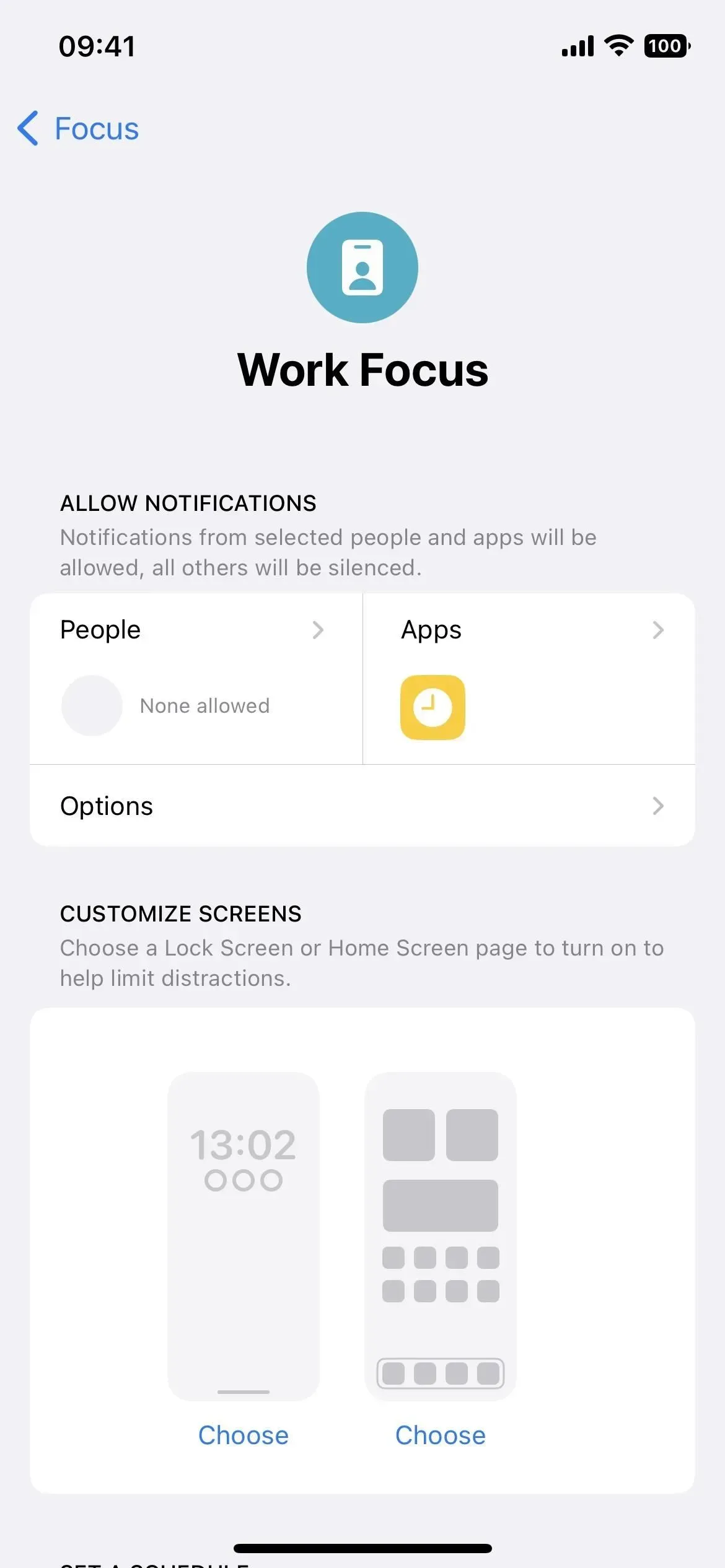
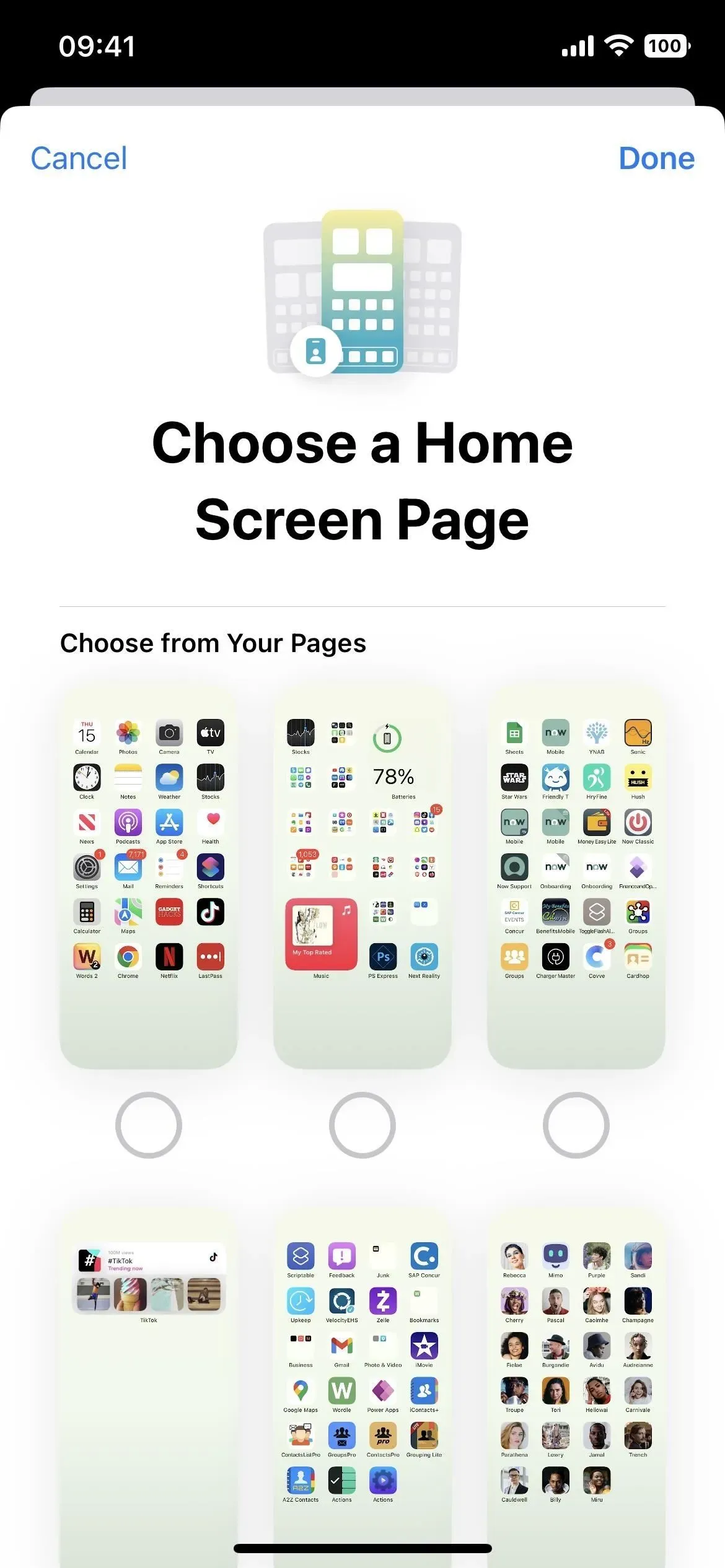
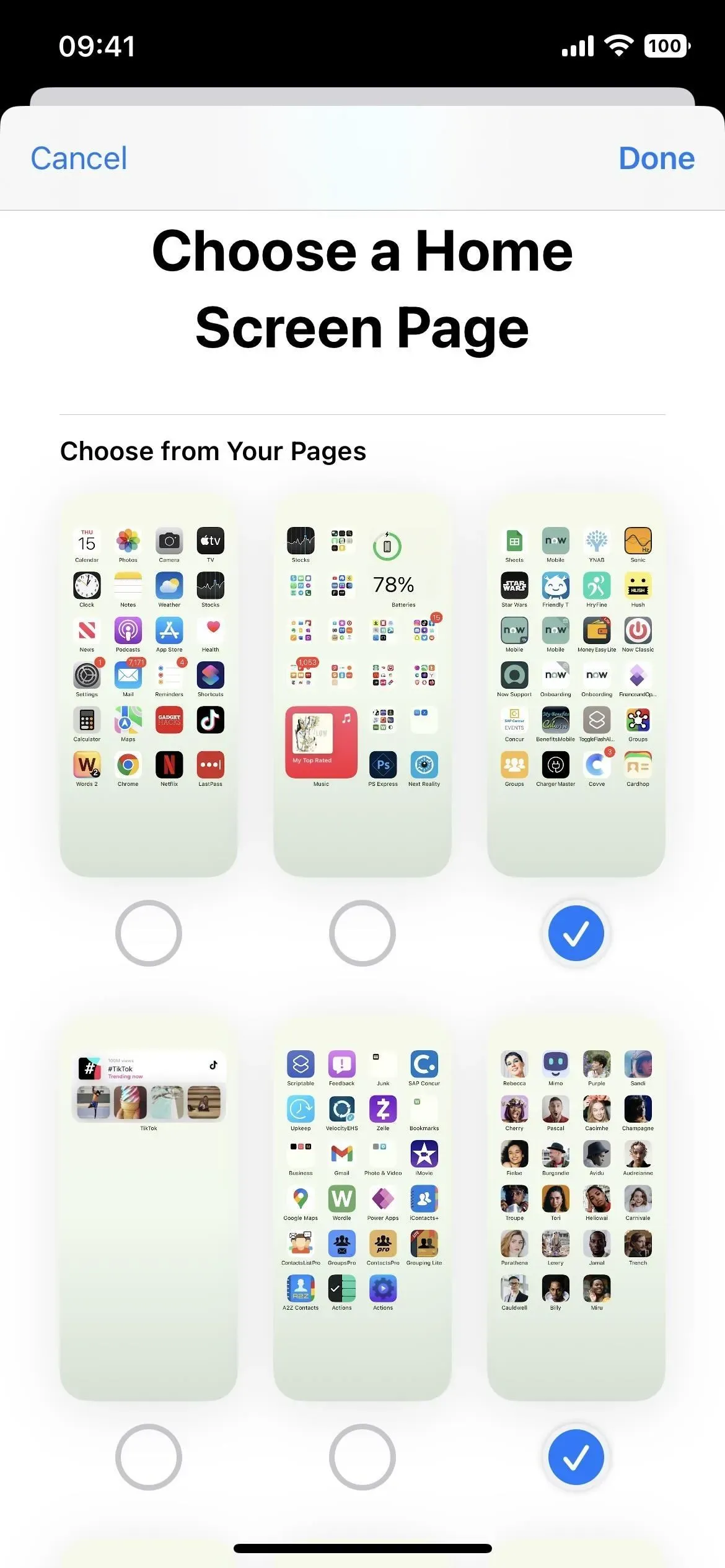
15. Voit aina nähdä akun prosenttiosuuden
Apple on lisännyt useimpiin Face ID:llä varustettuihin iPhone-malleihin ominaisuuden, jonka avulla voimme vihdoin tarkastella jäljellä olevan akun prosenttiosuutta tilapalkissa. Touch ID -mallit ovat pystyneet tähän ennenkin, mutta nyt useimmat Face ID* -mallit voivat myös, vaikkakin visuaalisella muutoksella: numerot ovat akkukuvakkeen sisällä erillisen tilapalkin kuvakkeen sijaan.
Tämä on järjestelmän laajuinen vaihtoehto, mutta näet sen joka kerta, kun olet aloitusnäytössä, jos otat sen käyttöön.
- Lisätiedot: Vihdoinkin! Tarkastele jatkuvasti akun prosenttiosuutta iPhonesi tilapalkista akun varaustason sijaan
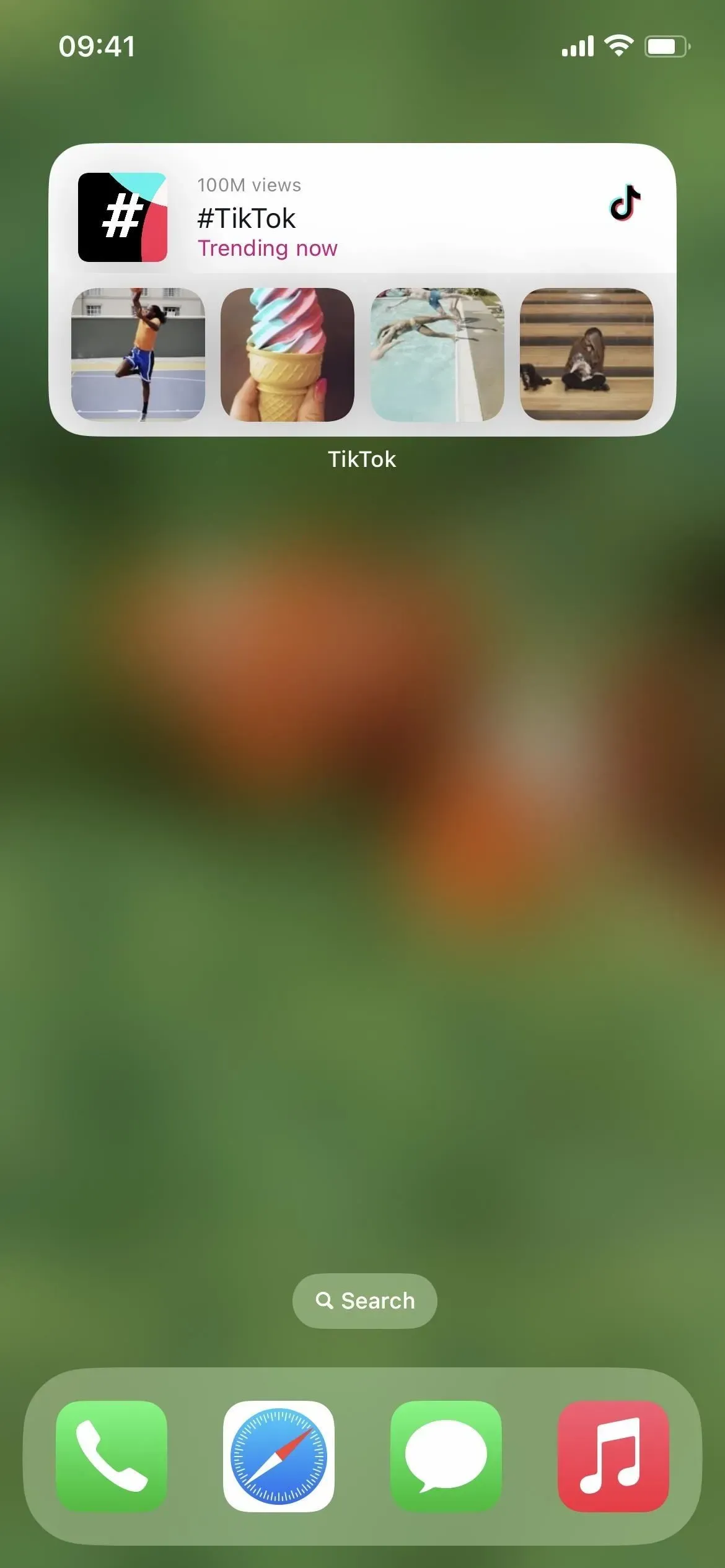
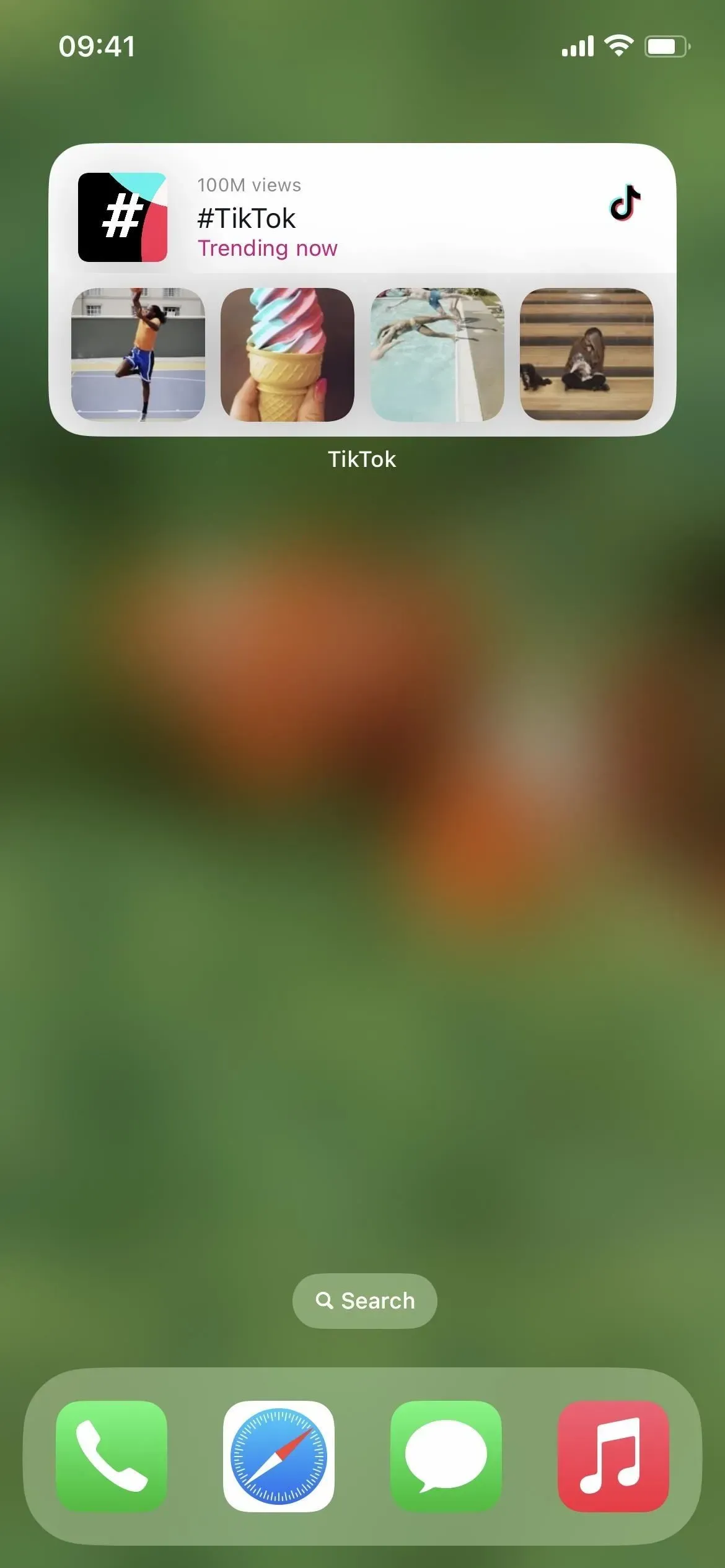
* Ei saatavilla iPhone XR:lle, 11:lle, 12 minille ja 13 minille.
Mitä puuttuu?
Olemme halunneet tätä jo pitkään, mutta Apple ei ole vieläkään tarjonnut tapaa poistaa sovellusten, kansioiden ja widgetien nimiä aloitusnäytöltä. On olemassa kiertotapoja, joita voit käyttää tähän, mutta halusimme Applen sisällyttävän iOS 16:een vaihtoehdon kuvakkeiden ja widgetien nimien muuttamiseen.
Muita ominaisuuksia, jotka olisivat hienoja aloitusnäytössä, ovat tapa siirtää sovelluskuvakkeita ja piilottaa telakka, mutta ne eivät myöskään näkyneet iOS 16:ssa.



Vastaa